WhatsApp a devenit o aplicație indispensabilă în viața de zi cu zi. Facilitează comunicarea prin mesaje text, apeluri și partajarea de fotografii și materiale multimedia cu persoanele apropiate. Totuși, ca orice altă aplicație online, WhatsApp nu este imună la erori. Un mesaj des întâlnit, „Din păcate, WhatsApp s-a oprit”, poate fi frustrant, mai ales când aplicația face parte integrantă din rutina zilnică. Dar nu disperați! Acest ghid vă va oferi soluții simple și eficiente pentru a remedia această problemă. Înainte de a începe, haideți să explorăm motivele care ar putea cauza această eroare, pentru a înțelege mai bine gravitatea situației.
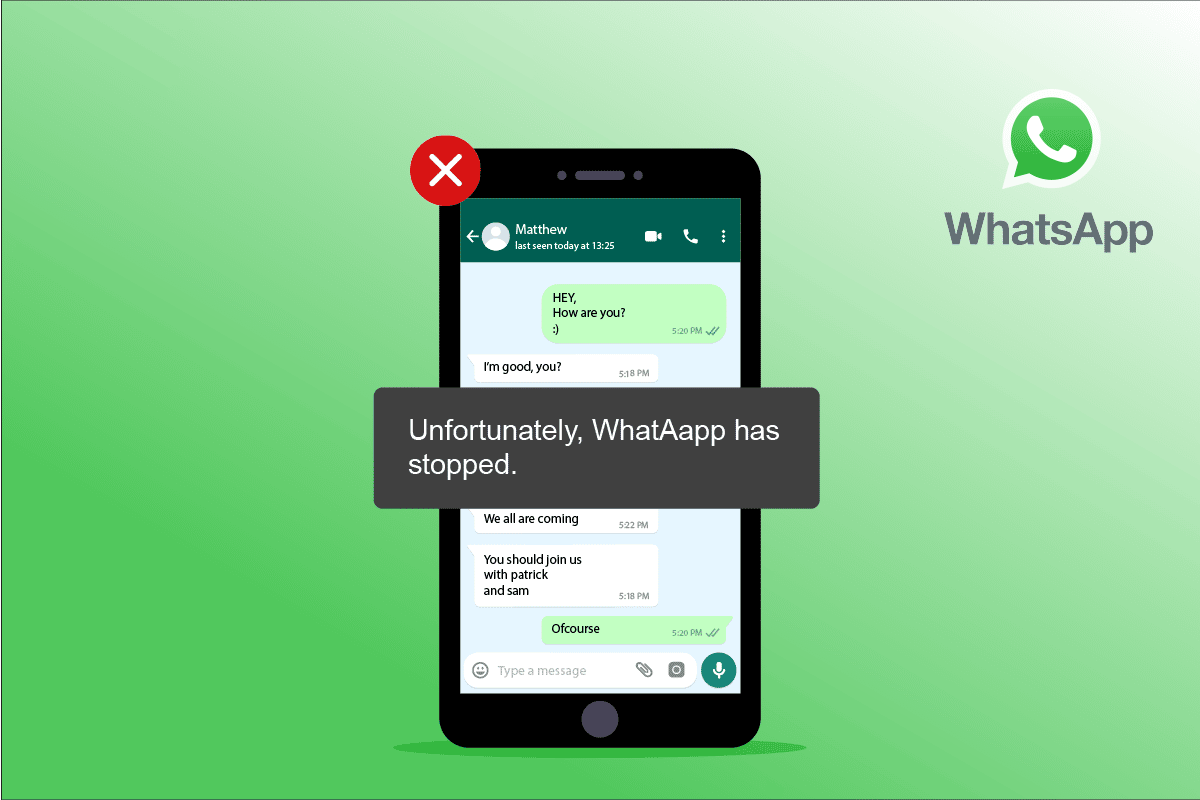
Cum să rezolvați problema WhatsApp care nu mai funcționează pe Android
Iată principalele cauze ale acestei probleme:
- Conexiunea la internet instabilă
- Serverul WhatsApp indisponibil
- Datele de fundal dezactivate, ceea ce împiedică funcționarea aplicației în modul de economisire a bateriei
- Permisiuni inadecvate acordate aplicației
- Cache și date WhatsApp corupte
- Spațiu insuficient de stocare pe dispozitiv
- Prezența malware-ului, erori software sau atacuri virale
- Aplicația sau sistemul de operare Android învechite
- Erori software neașteptate
- Cont Gmail invalid sau compromis
În loc să reinstalați imediat aplicația, vă recomandăm să încercați mai întâi aceste metode simple pentru a remedia eroarea „Din păcate, WhatsApp s-a oprit”.
Notă: Deoarece opțiunile de setări diferă în funcție de producătorul telefonului, verificați cu atenție setările înainte de a face modificări. Pașii prezentați în continuare au fost efectuați pe un telefon Redmi.
Metoda 1: Reporniți Aplicația WhatsApp
Aceasta este cea mai simplă modalitate de a rezolva această problemă. Închiderea și redeschiderea aplicației poate remedia imediat anumite erori. Urmați acești pași:
1. Închideți complet aplicația WhatsApp.
2. Accesați ecranul principal și deschideți lista cu aplicațiile utilizate recent.
3. Atingeți pictograma „X” aferentă aplicației WhatsApp.
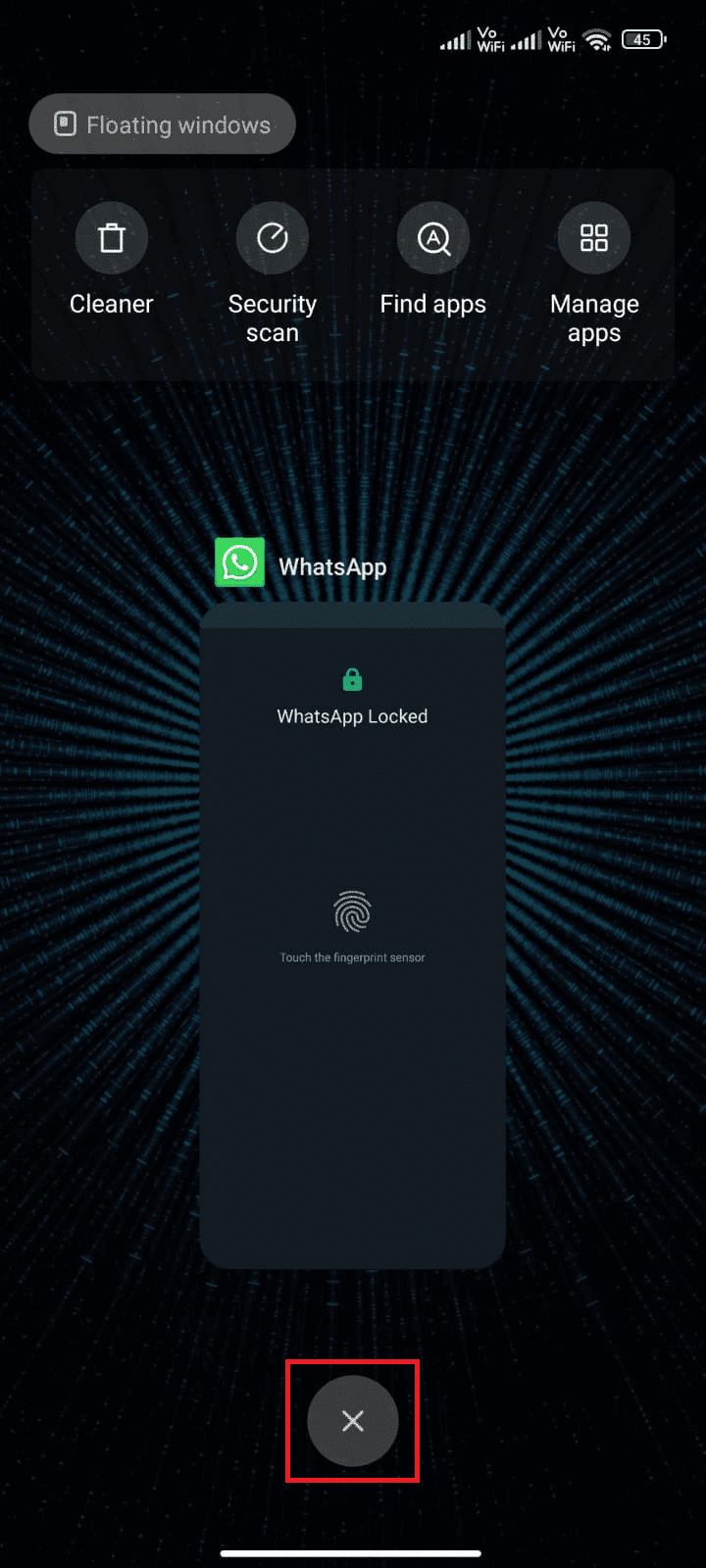
4. Redeschideți WhatsApp și verificați dacă eroarea a dispărut.
Metoda 2: Reporniți Dispozitivul Android
Dacă problema persistă după repornirea aplicației, verificați când ați repornit ultima dată telefonul. Dacă a trecut mult timp, repornirea dispozitivului ar putea fi soluția. Urmați acești pași:
1. Apăsați butonul de pornire al telefonului.
2. Selectați opțiunea „Repornire” sau „Oprire”.
Notă: Dacă ați ales opțiunea „Oprire”, va trebui să apăsați din nou butonul de pornire pentru a reporni telefonul.
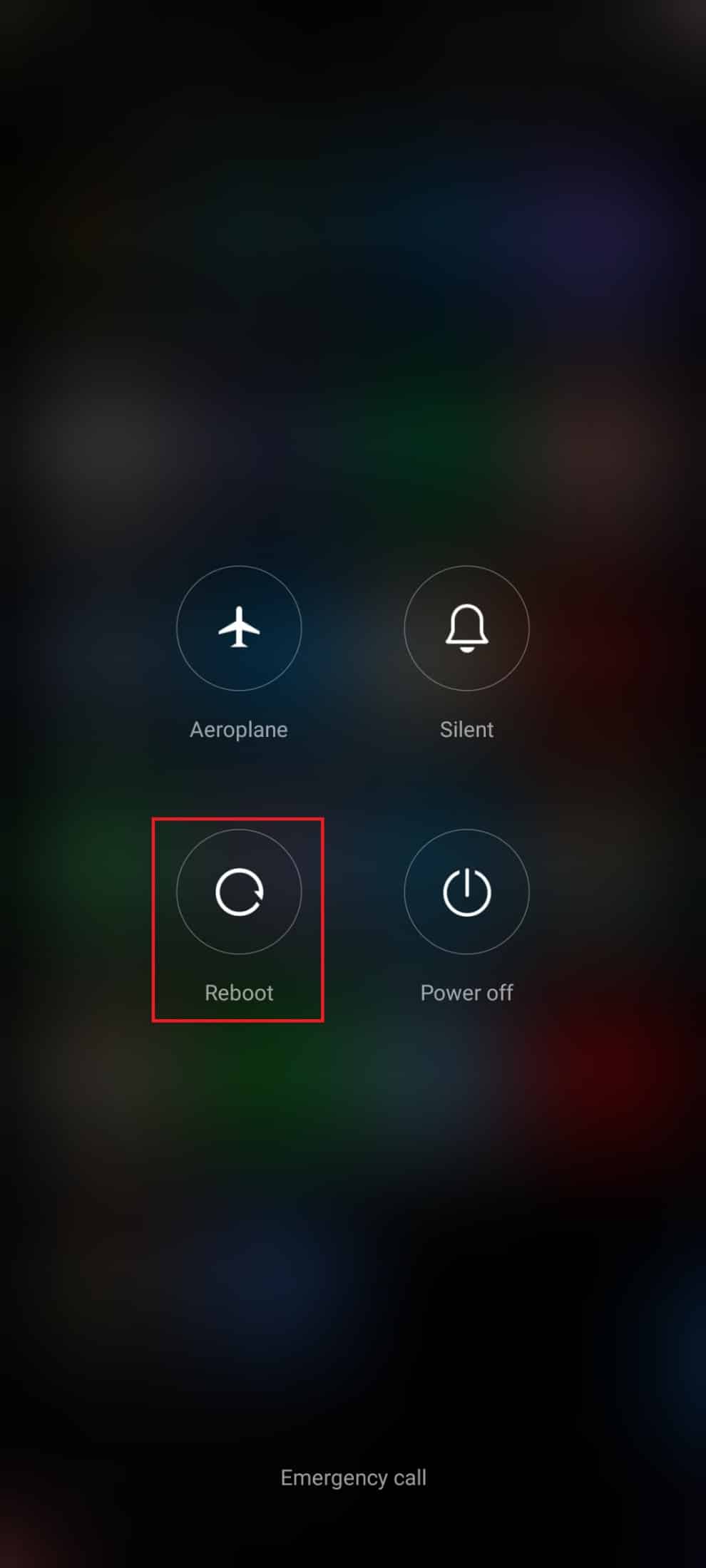
3. După repornirea dispozitivului, încercați să accesați WhatsApp.
Metoda 3: Verificați Conexiunea la Internet
O conexiune instabilă la internet poate cauza diverse probleme, inclusiv eroarea „WhatsApp s-a oprit”. Asigurați-vă că ați activat corect conexiunea de date urmând instrucțiunile de mai jos:
1. Accesați aplicația „Setări” de pe ecranul principal.
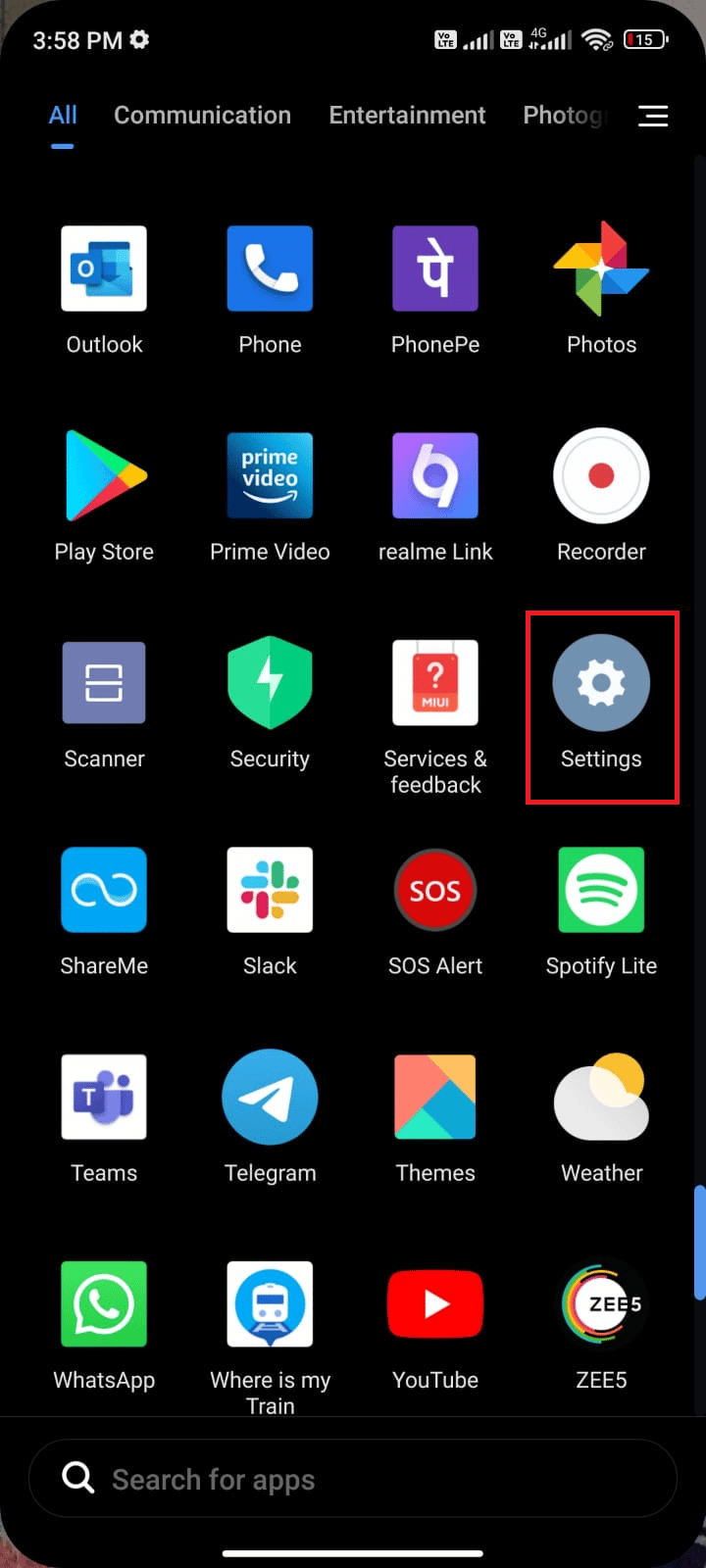
2. Selectați „Cartele SIM și rețele mobile”.
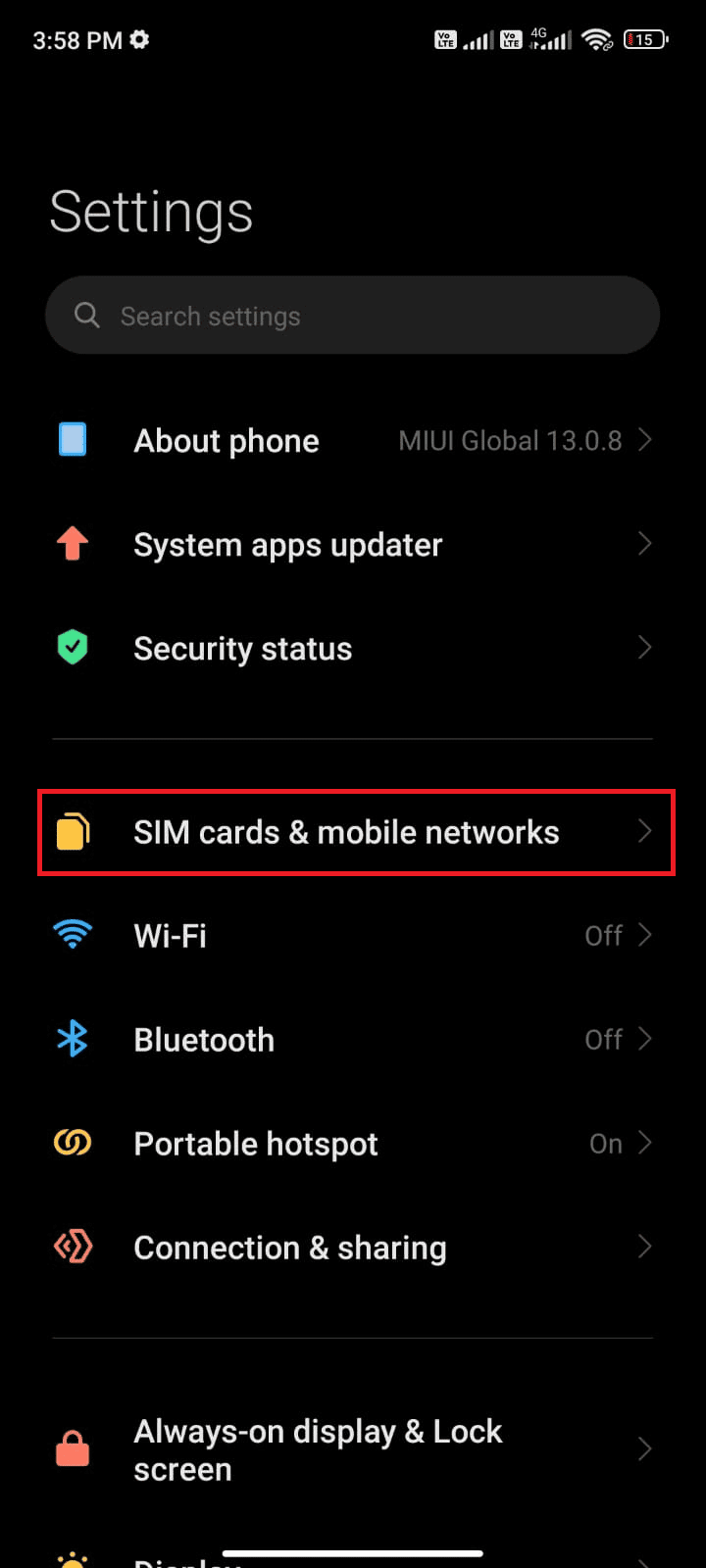
3. Activați opțiunea „Date mobile”.
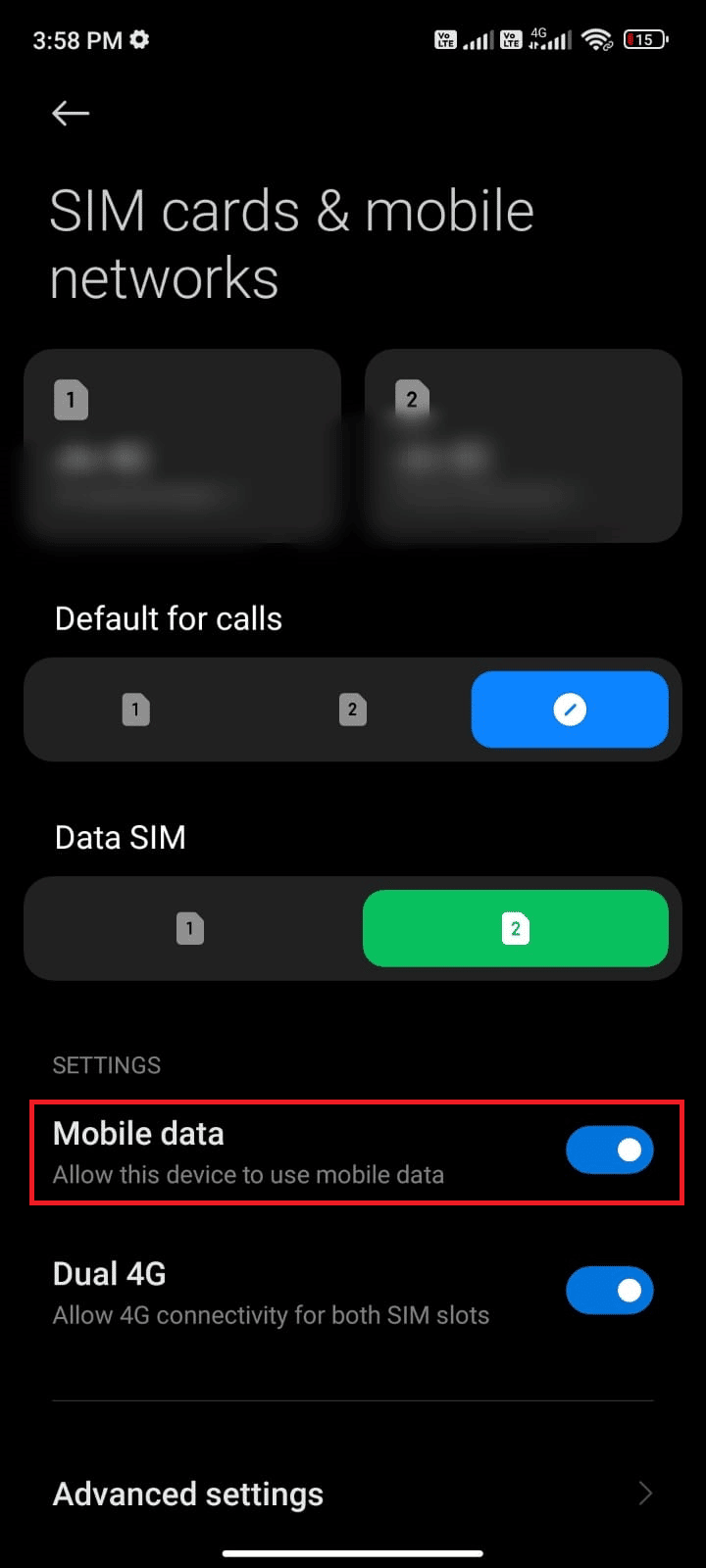
4. Dacă sunteți în afara zonei geografice și doriți să utilizați datele în roaming, accesați „Setări avansate”.
Notă: Utilizarea datelor în roaming poate genera costuri suplimentare.
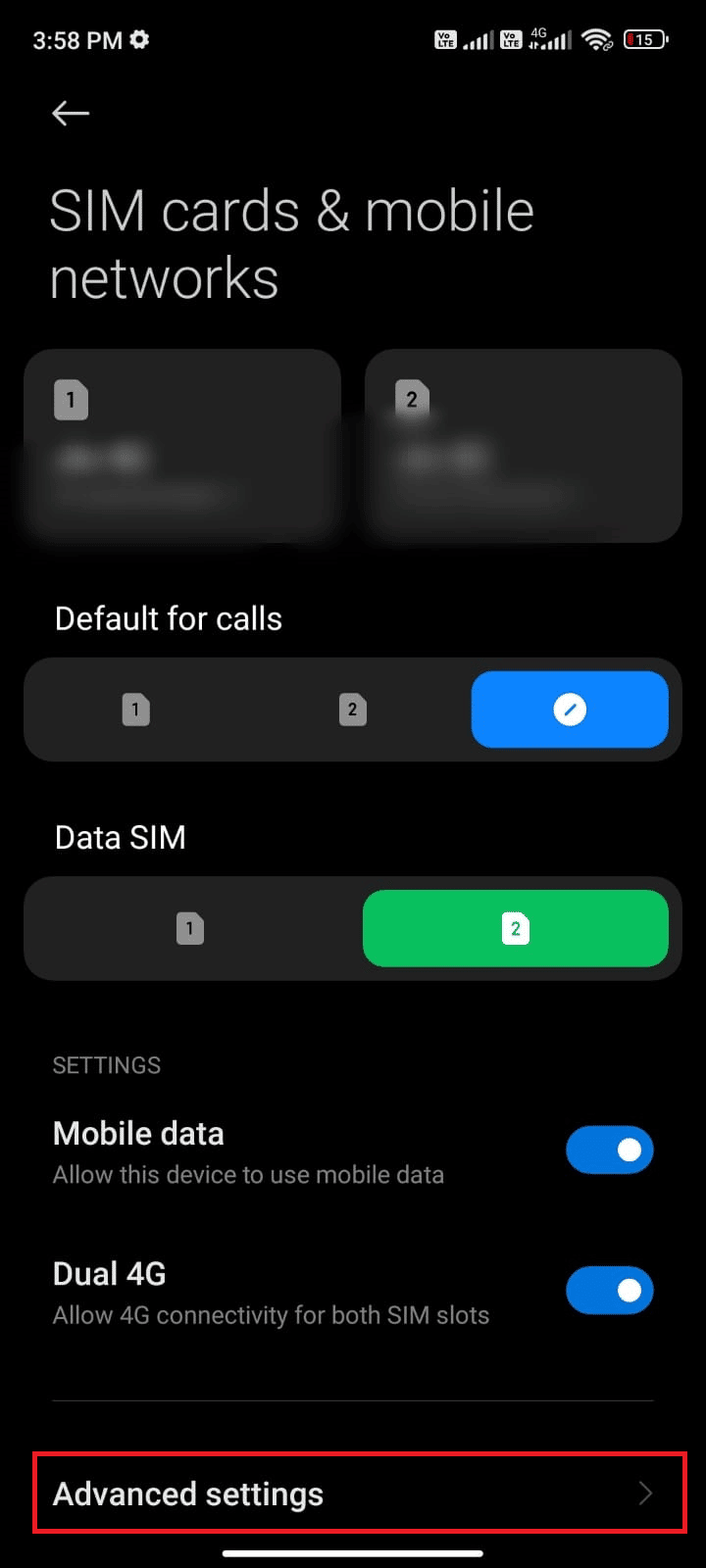
5. Selectați „Roaming internațional” și alegeți opțiunea „Întotdeauna”.
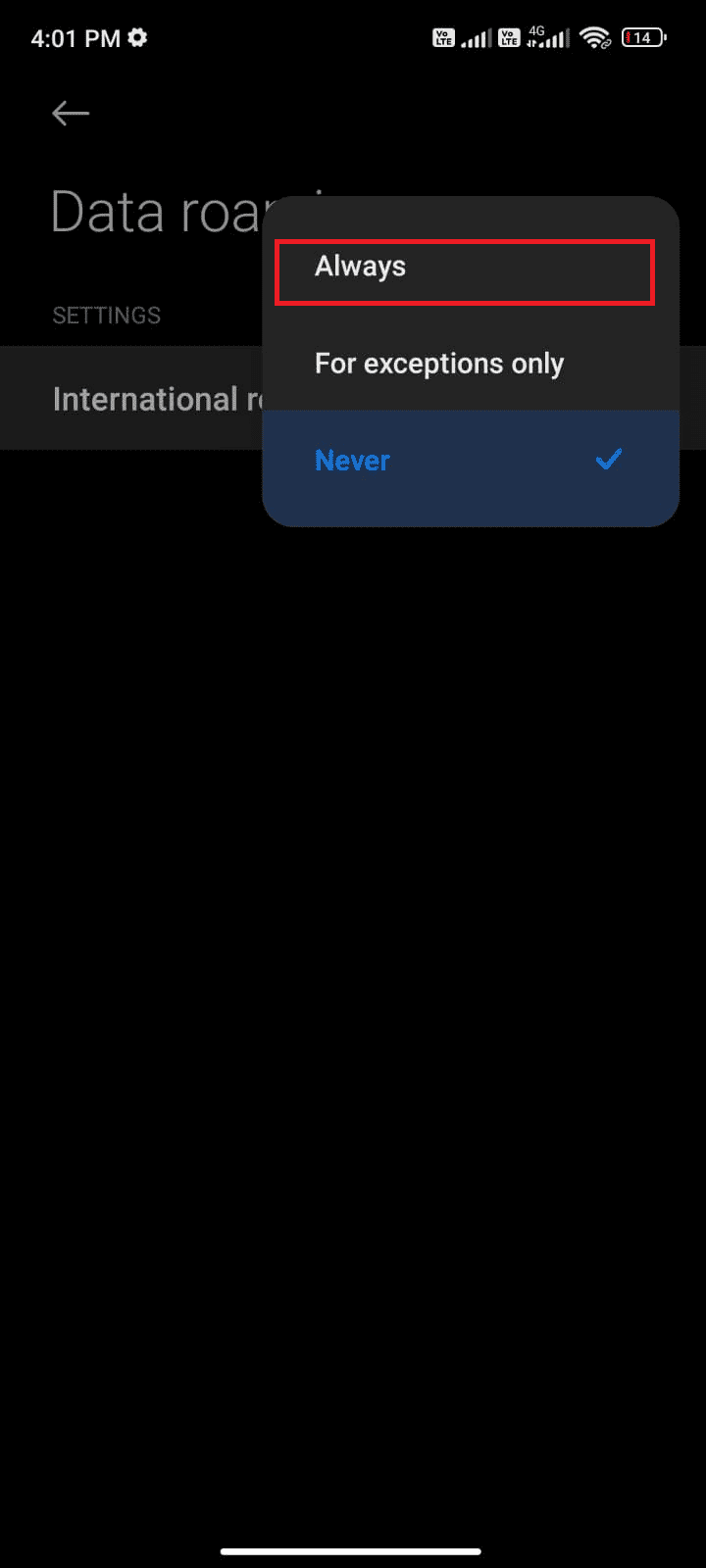
6. Atingeți „Roaming de date”.
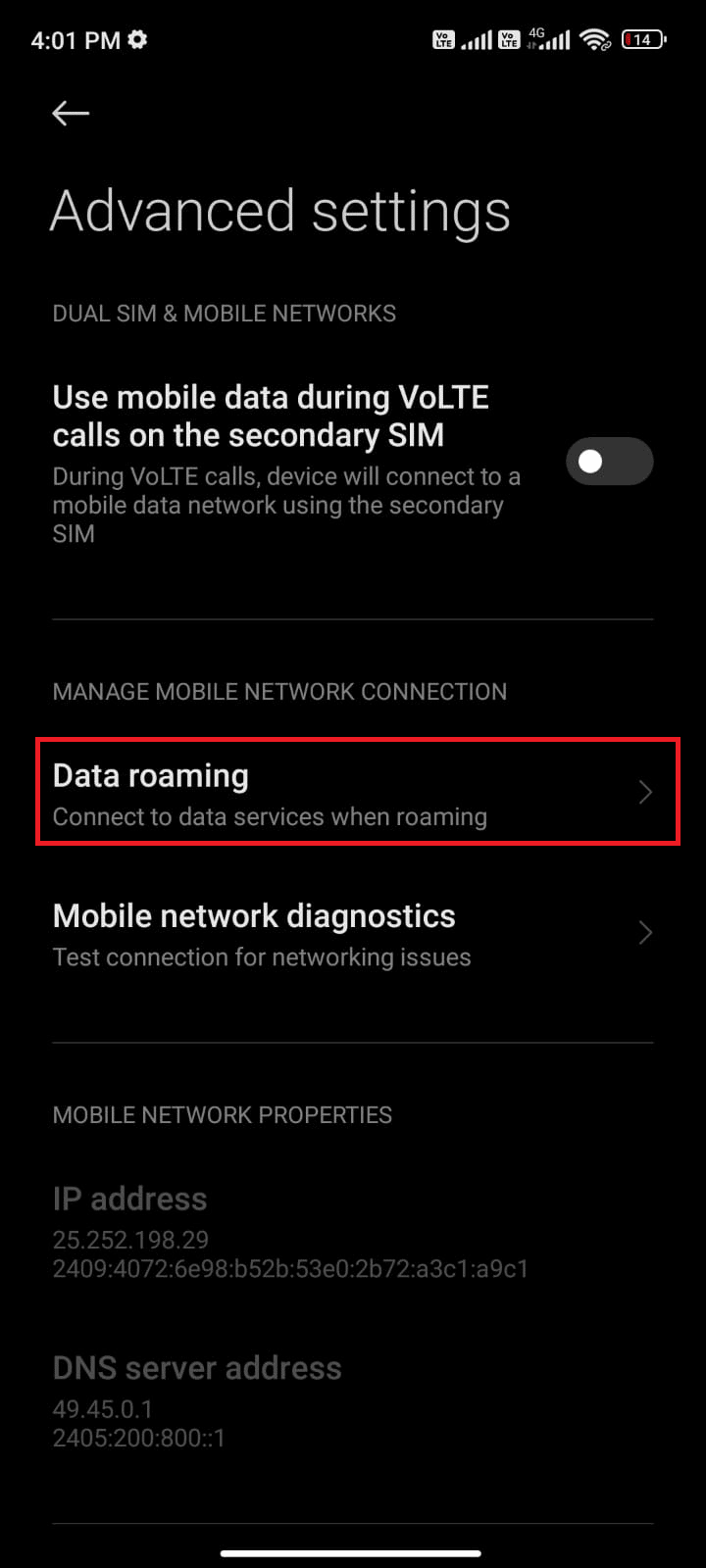
7. Dacă vi se solicită, atingeți „Pornire”.
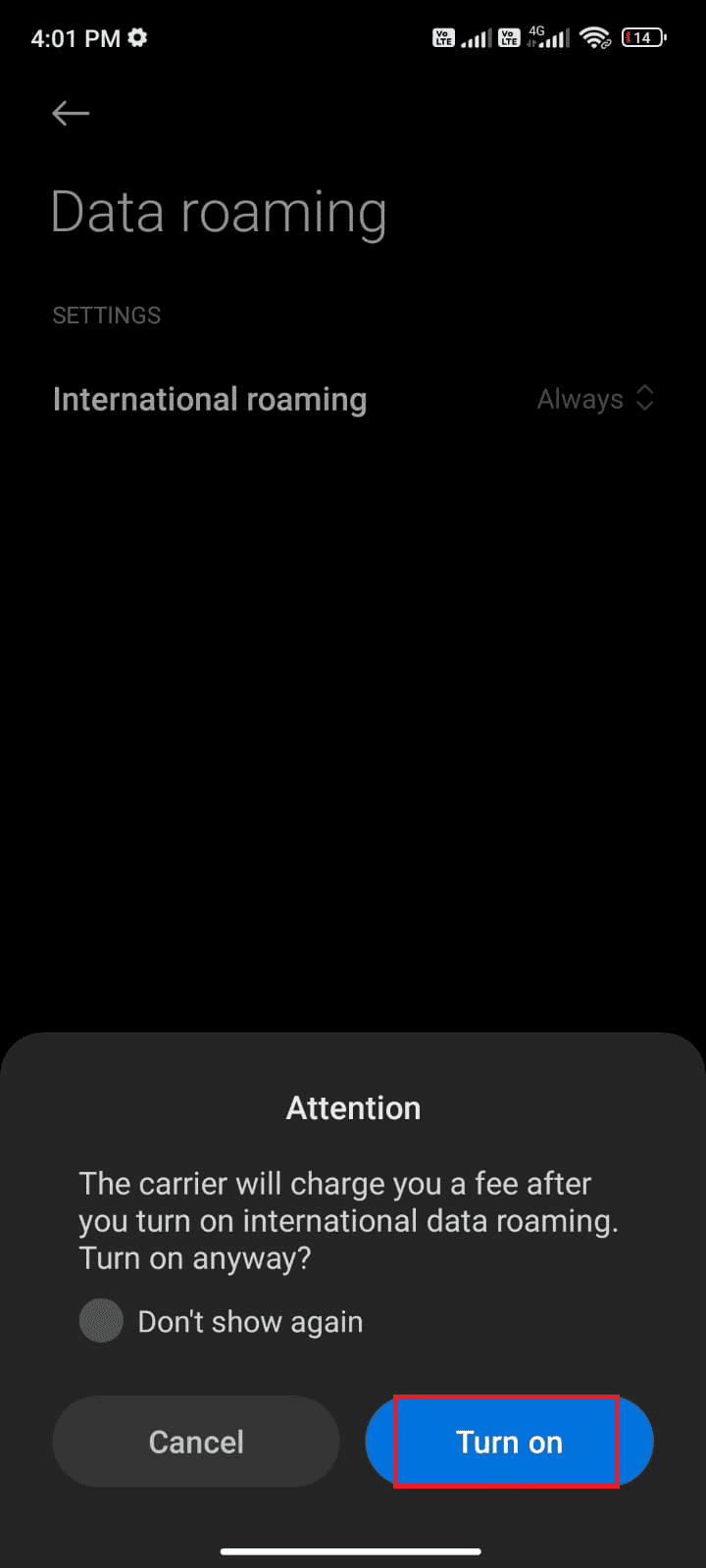
Verificați dacă problema cu WhatsApp a fost rezolvată.
Metoda 4: Verificați Starea Serverului WhatsApp
Dacă problema persistă, verificați starea serverului WhatsApp. Puteți face acest lucru vizitând site-uri oficiale precum Downdetector. Urmați acești pași:
1. Accesați site-ul oficial Downdetector.
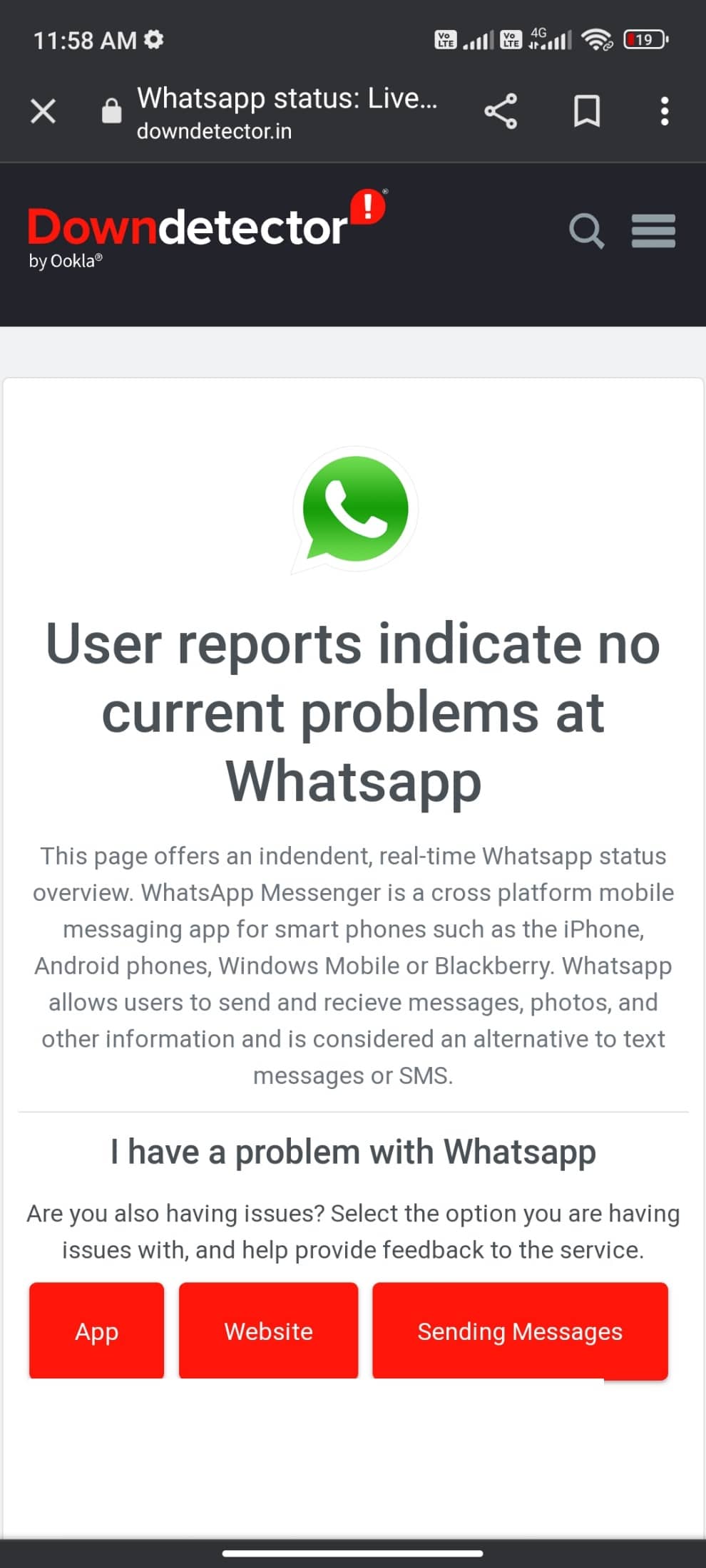
2. Verificați rapoartele utilizatorilor. Dacă nu sunt semnalate probleme curente, continuați cu metodele de depanare de mai jos.
2A. Dacă nu sunt raportate erori, problema nu este de la server. Continuați cu metodele din acest articol.
2B. Dacă există rapoarte neobișnuite, așteptați până la rezolvarea problemei de către WhatsApp.
Metoda 5: Activați Datele de Fundal
Chiar dacă aveți datele mobile activate, asigurați-vă că ați activat utilizarea datelor de fundal. Aceasta permite aplicației să utilizeze internetul chiar și în modul de economisire a datelor. Urmați acești pași:
1. Deschideți aplicația „Setări”.
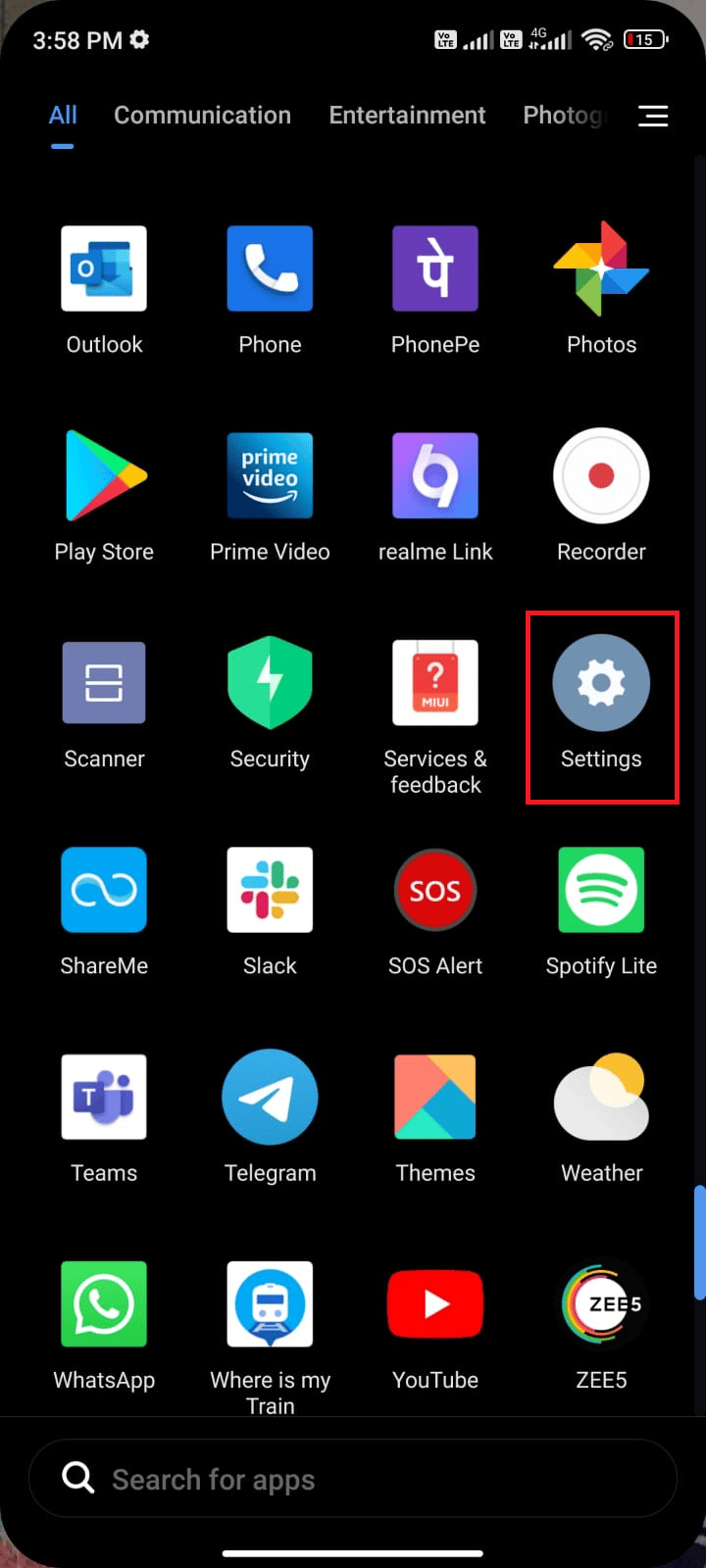
2. Selectați „Aplicații”.
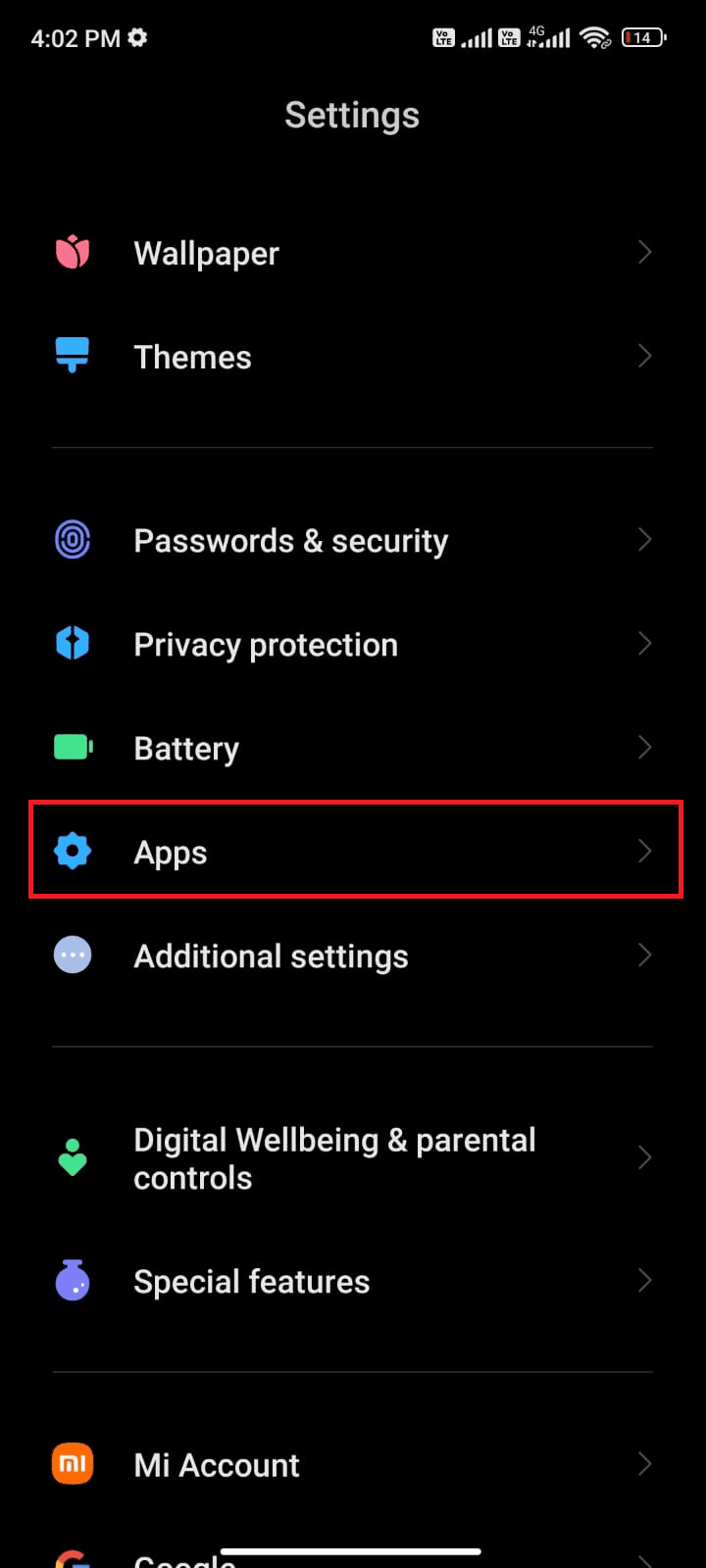
3. Atingeți „Gestionare aplicații” și apoi selectați WhatsApp.
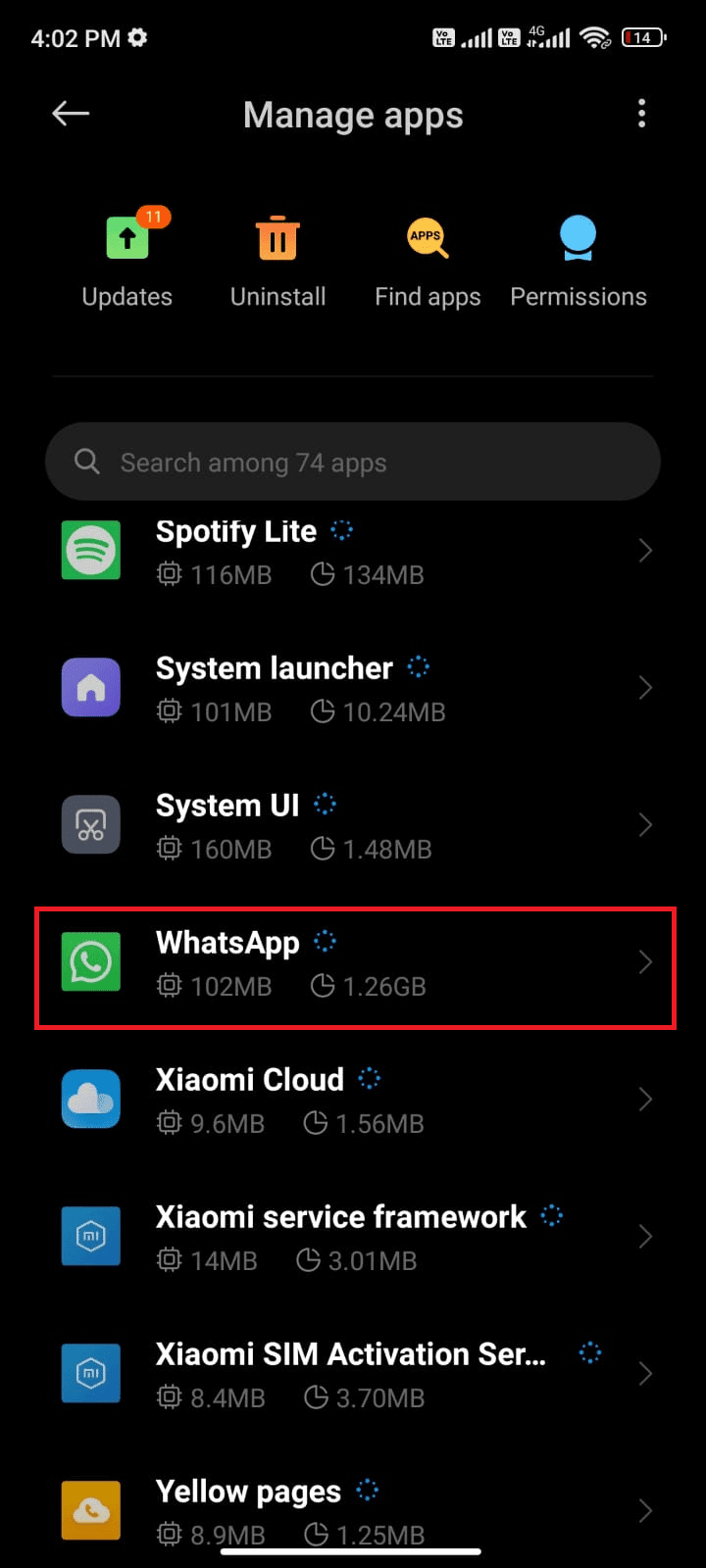
4. Selectați „Utilizare restricționată a datelor”.

5. Activați opțiunile „Wi-Fi”, „Date mobile (SIM 1)” și „Date mobile (SIM 2)”, dacă este cazul.
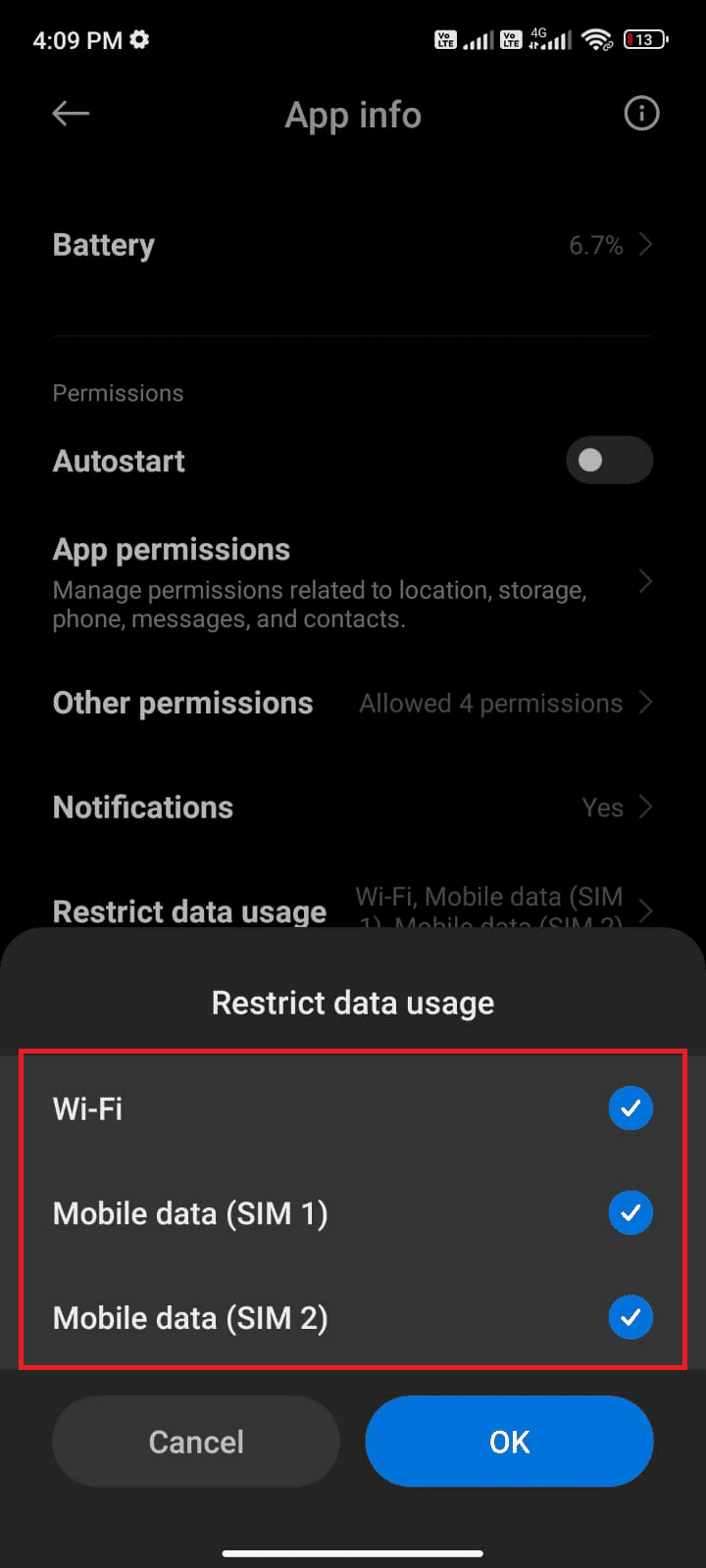
6. Apăsați „OK”.
Metoda 6: Forțați Oprirea WhatsApp
Forțarea opririi unei aplicații este diferită de repornirea acesteia. Prin forțarea opririi, toate procesele și datele aplicației sunt oprite complet. Deși aceasta poate duce la pierderea unor date, toate sarcinile de fundal vor fi închise, ceea ce ar putea remedia eroarea. Urmați acești pași:
1. Deschideți aplicația „Setări”.
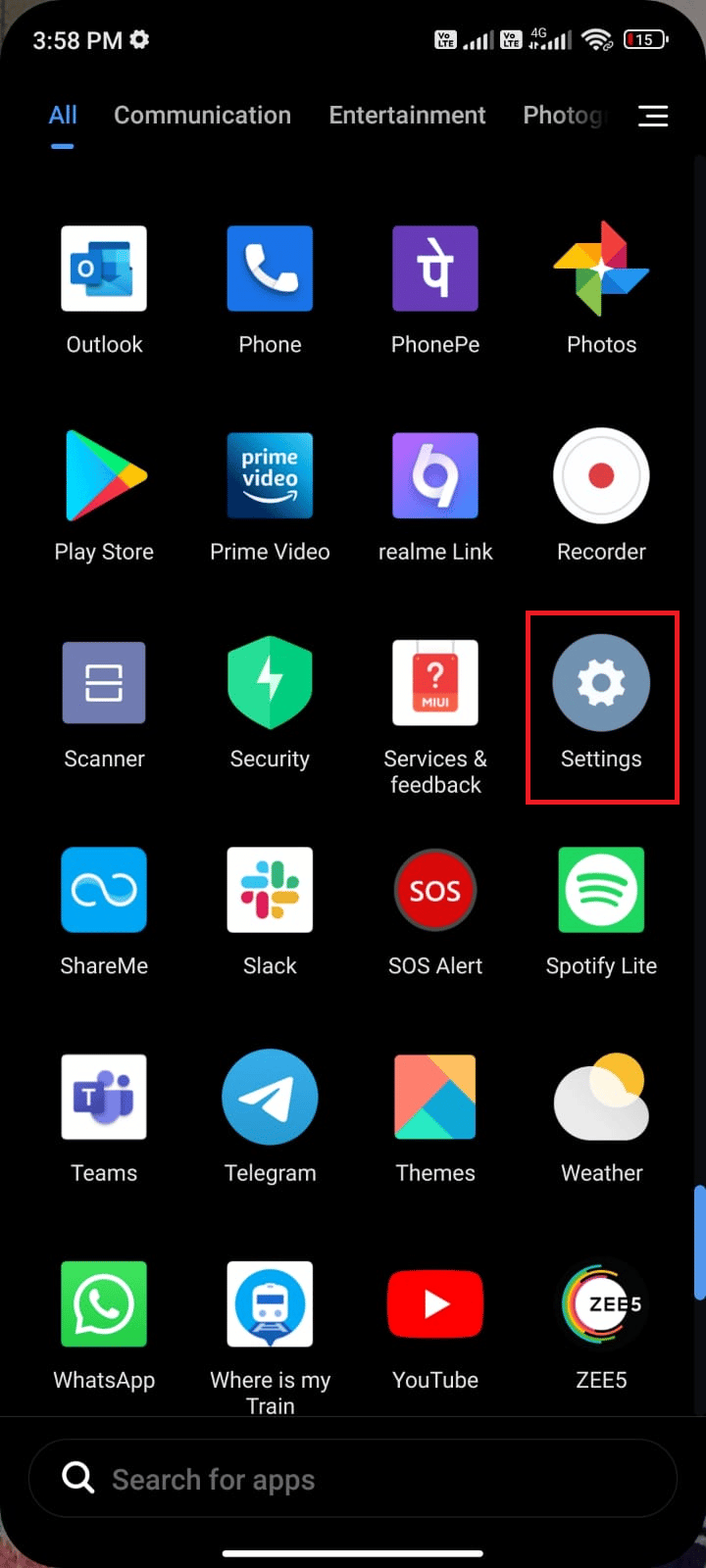
2. Selectați „Aplicații”.
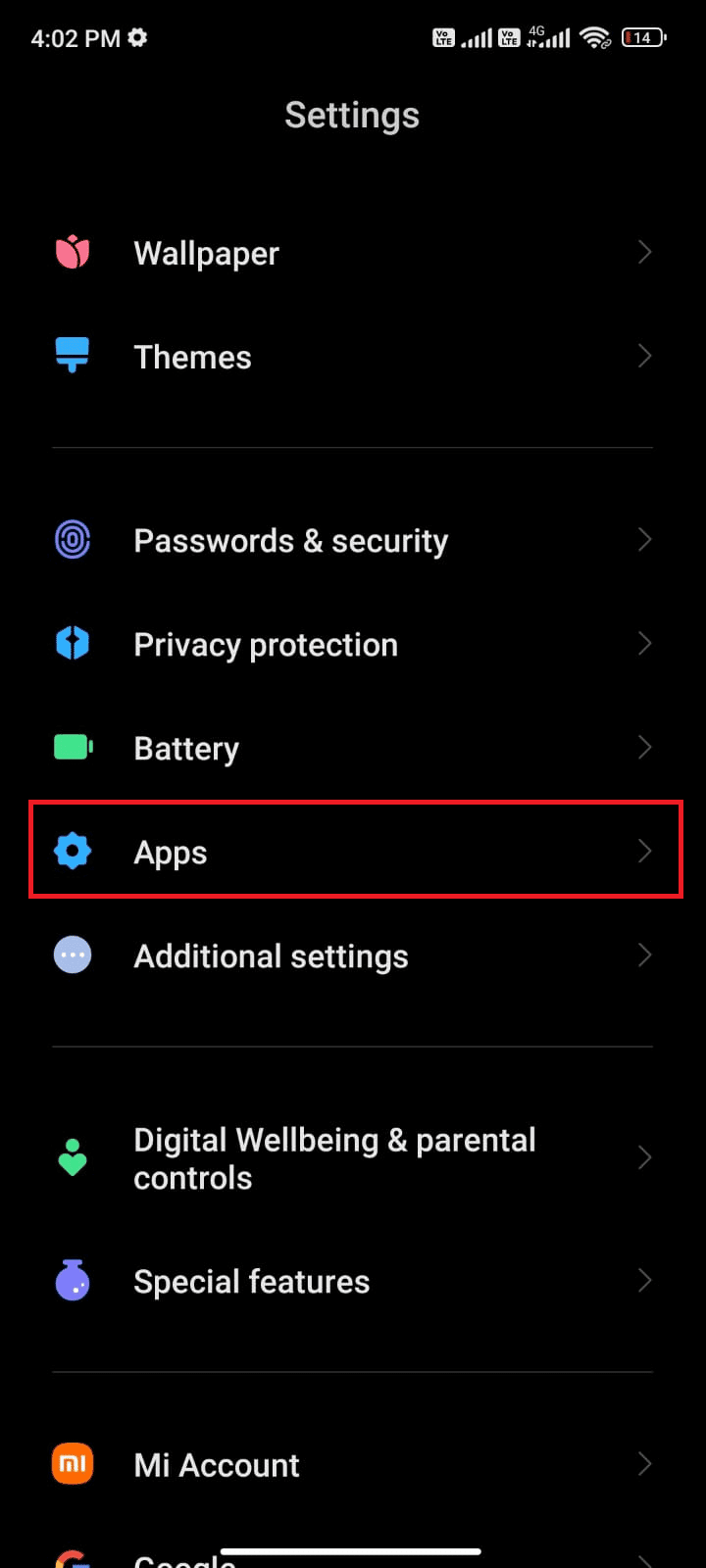
3. Selectați „Gestionare aplicații” și apoi WhatsApp.
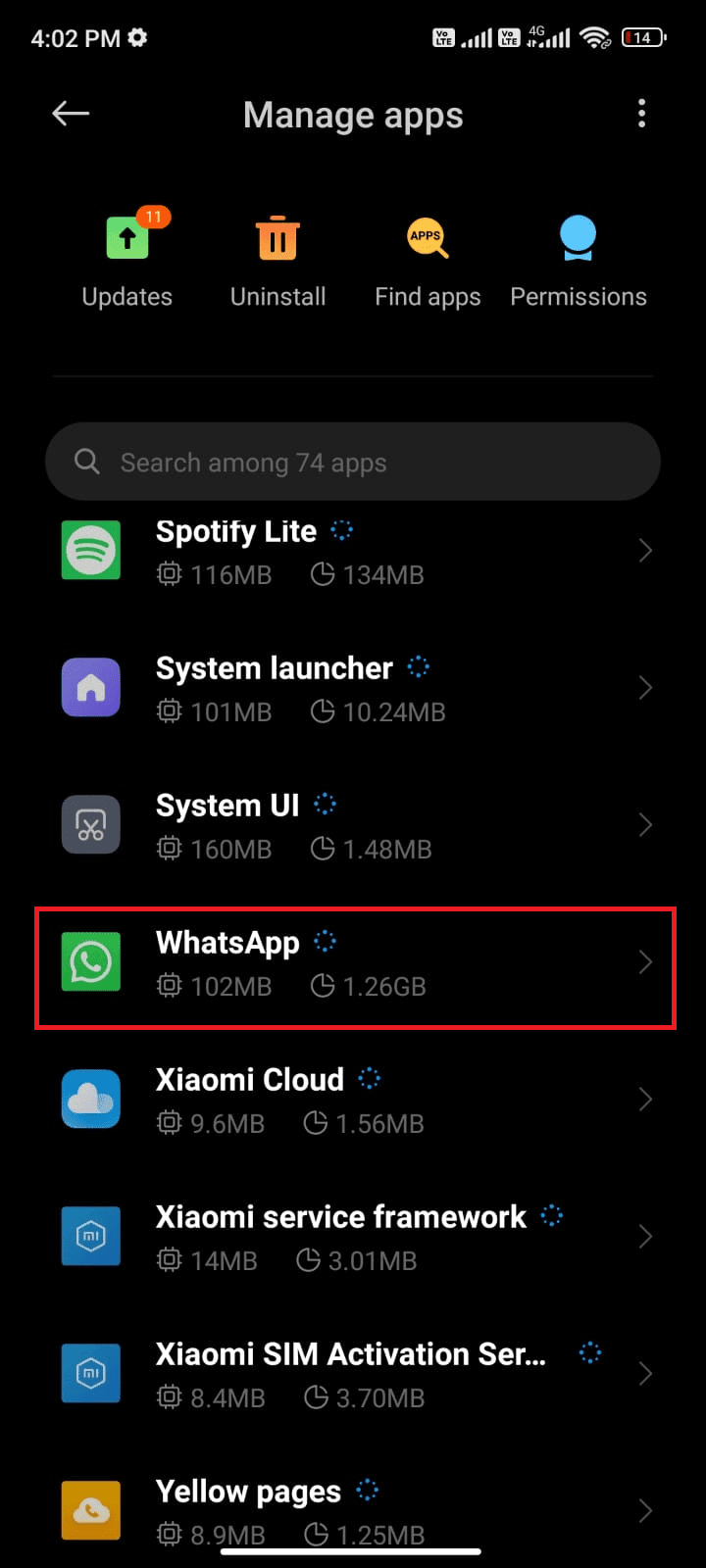
4. Apăsați „Oprire forțată”.
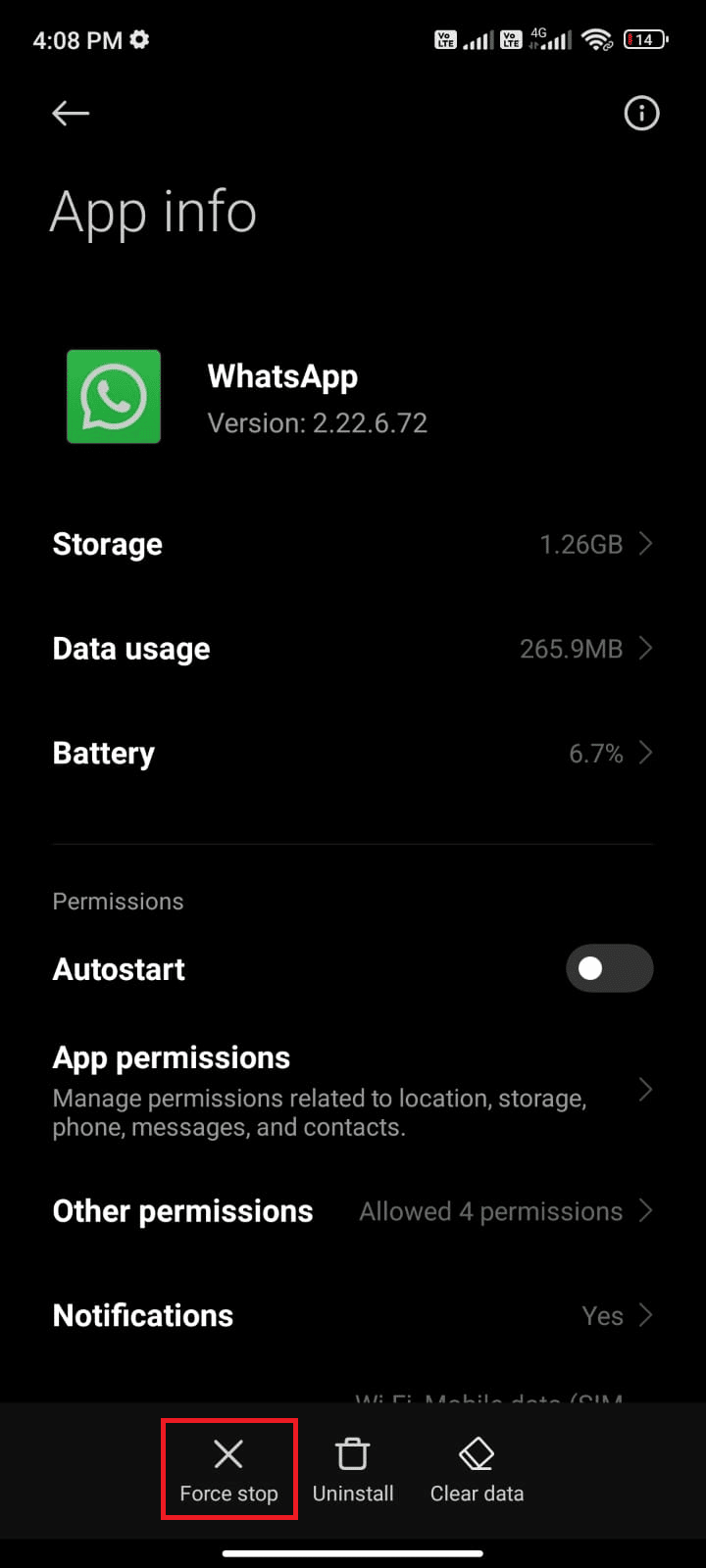
5. Confirmați acțiunea atingând „OK”.
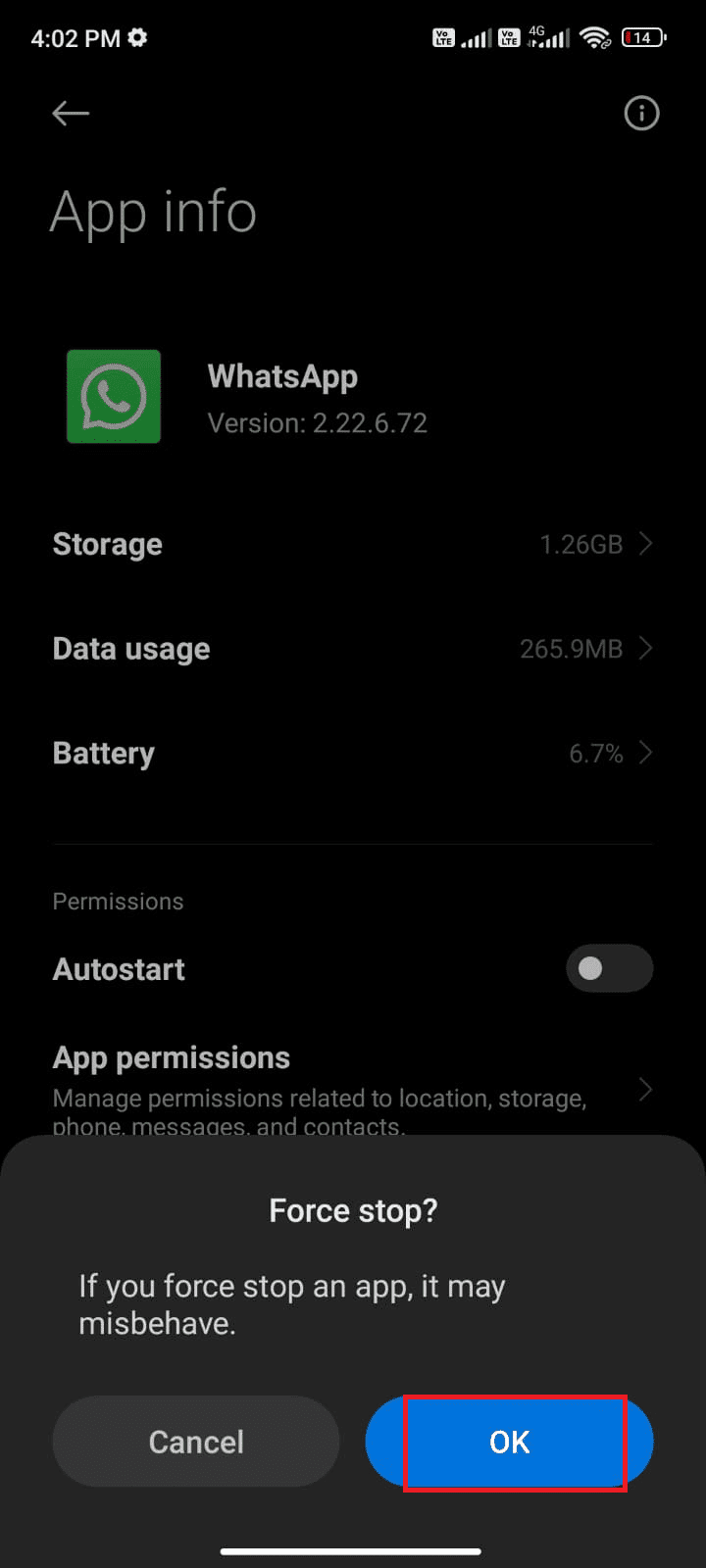
Relansați WhatsApp și verificați dacă problema a fost rezolvată.
Metoda 7: Dezactivați Modul de Economisire a Bateriei
Funcțiile de economisire a bateriei limitează operațiunile aplicațiilor, senzorilor și serviciilor. Dacă ați activat această funcție, este posibil ca aplicații precum WhatsApp să nu mai funcționeze corect. Dezactivați modul de economisire a bateriei urmând acești pași:
1. Trageți în jos bara de notificări de pe dispozitivul dvs. Android.
2. Verificați dacă opțiunea „Economisire baterie” este dezactivată. Dacă este activată, atingeți-o pentru a o dezactiva.
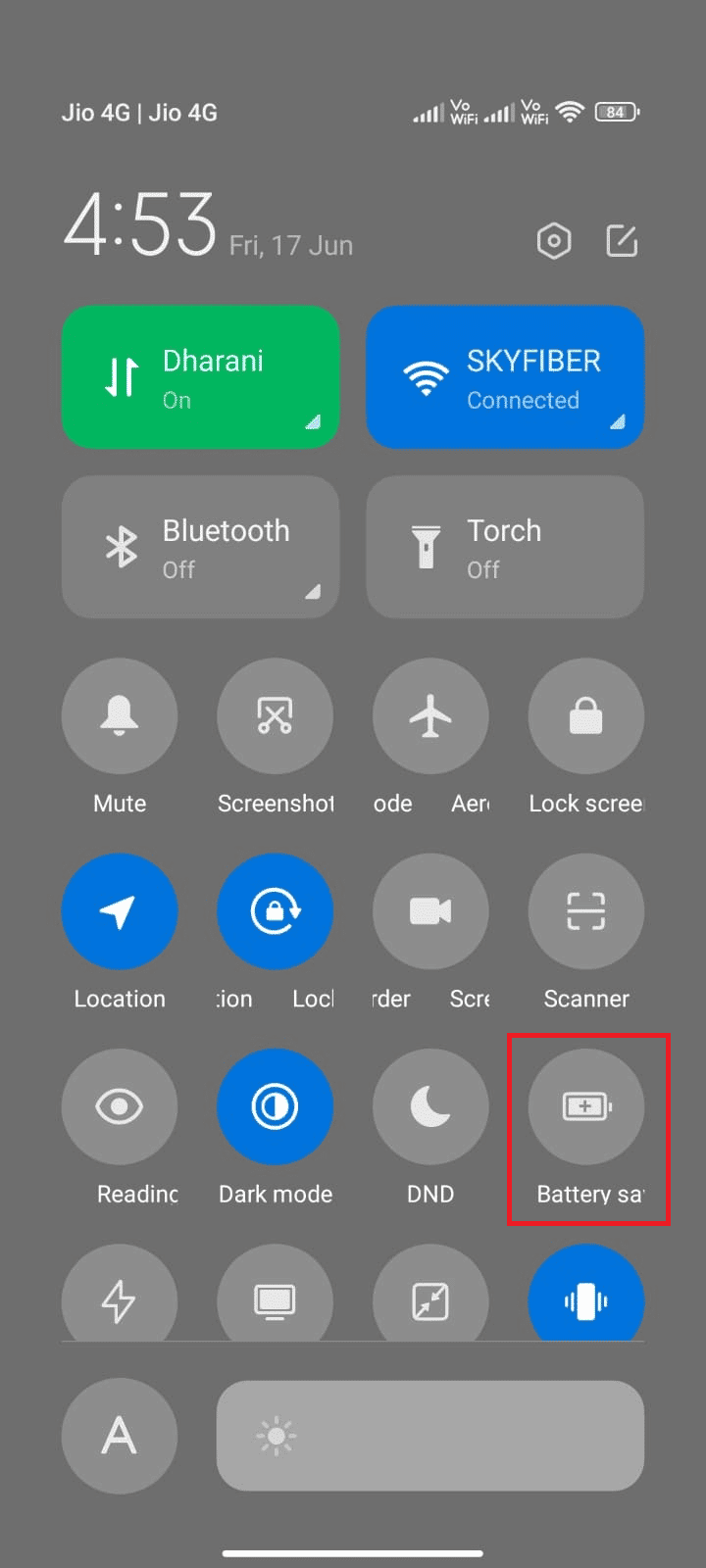
După dezactivarea modului de economisire a bateriei, verificați dacă problema a fost rezolvată.
Metoda 8: Acordați Toate Permisiunile
Unele funcții WhatsApp pot fi afectate dacă nu acordați permisiunile corespunzătoare. Activați toate permisiunile necesare pentru aplicație urmând acești pași:
1. Accesați aplicația „Setări”.
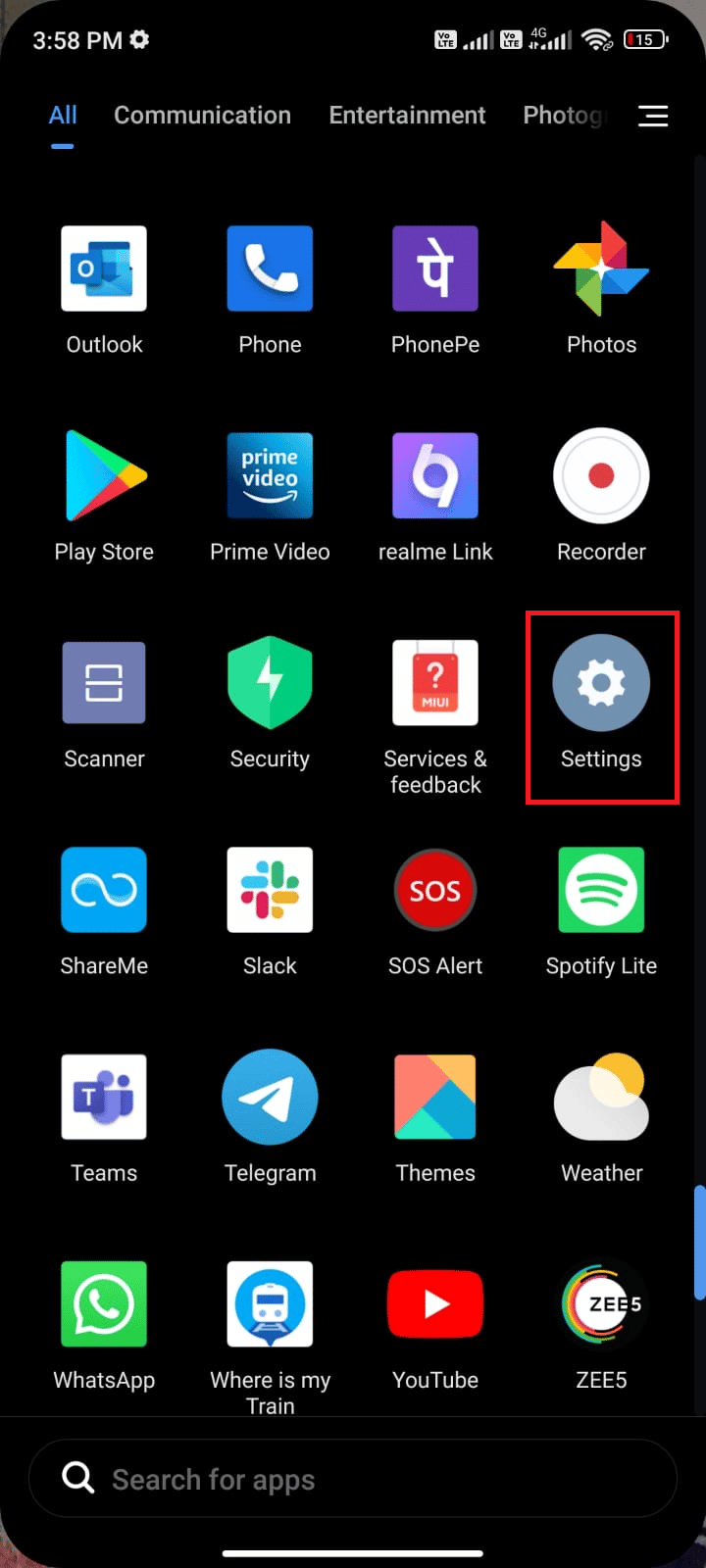
2. Selectați „Aplicații” și apoi „Gestionare aplicații”.
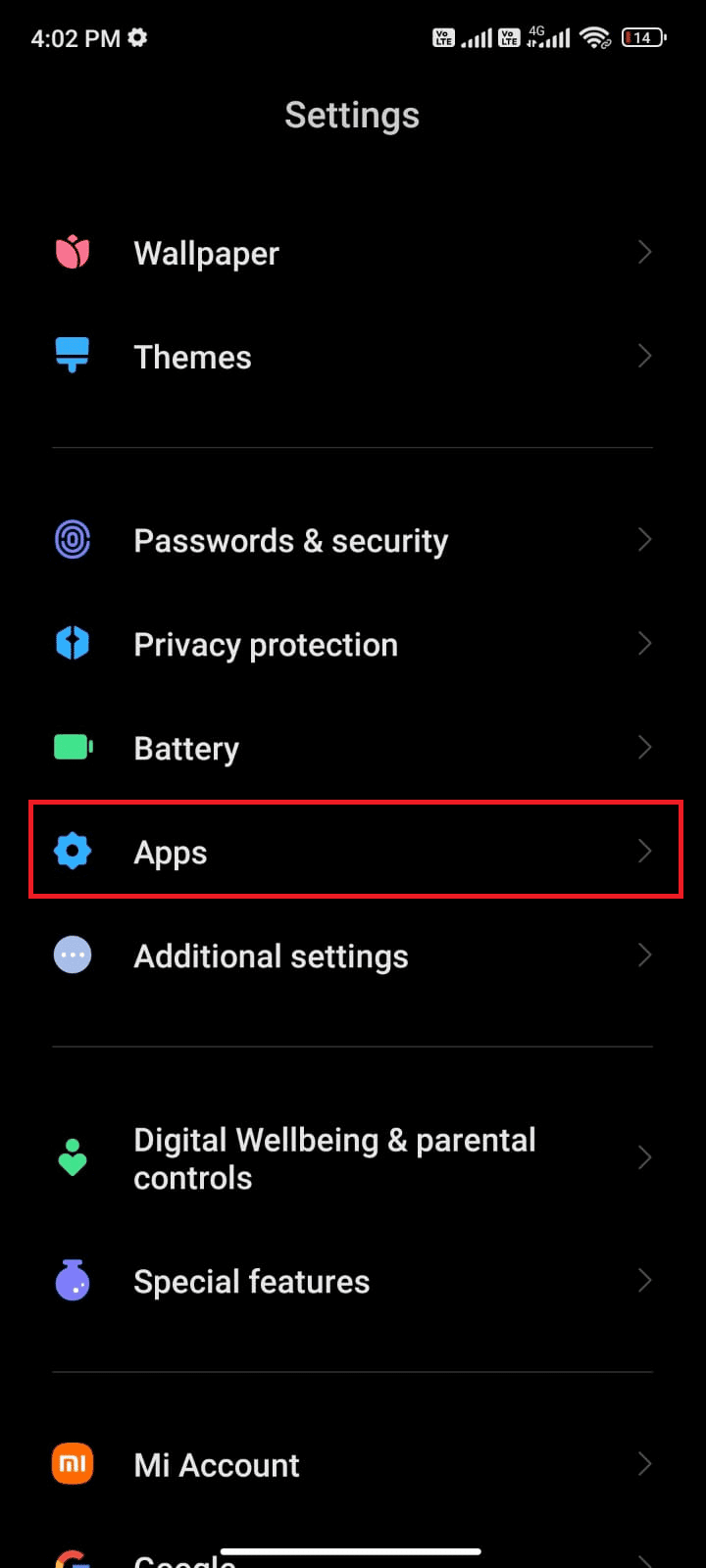
3. Selectați WhatsApp.
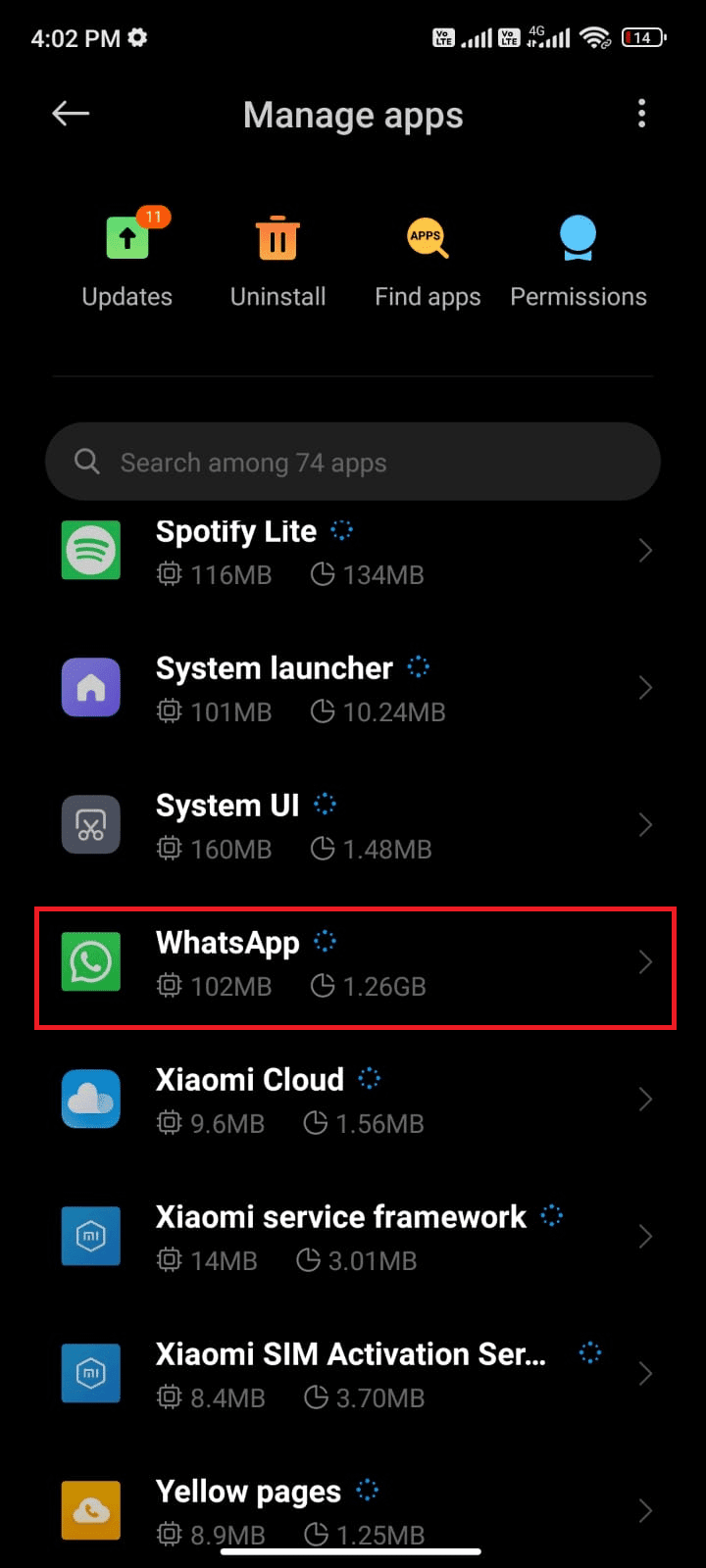
4. Atingeți „Permisiuni aplicații”.
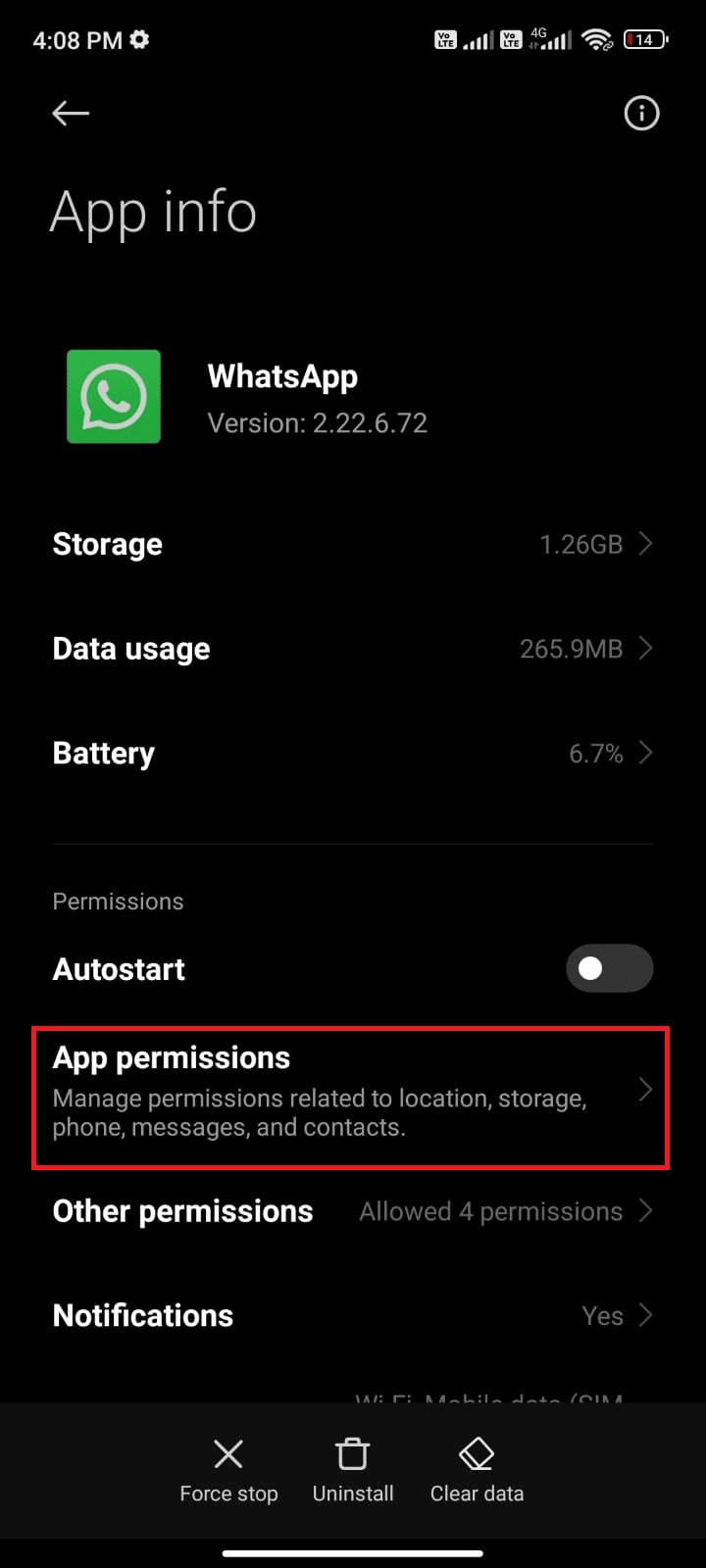
5. Verificați permisiunile acordate în meniul „PERMIS”.
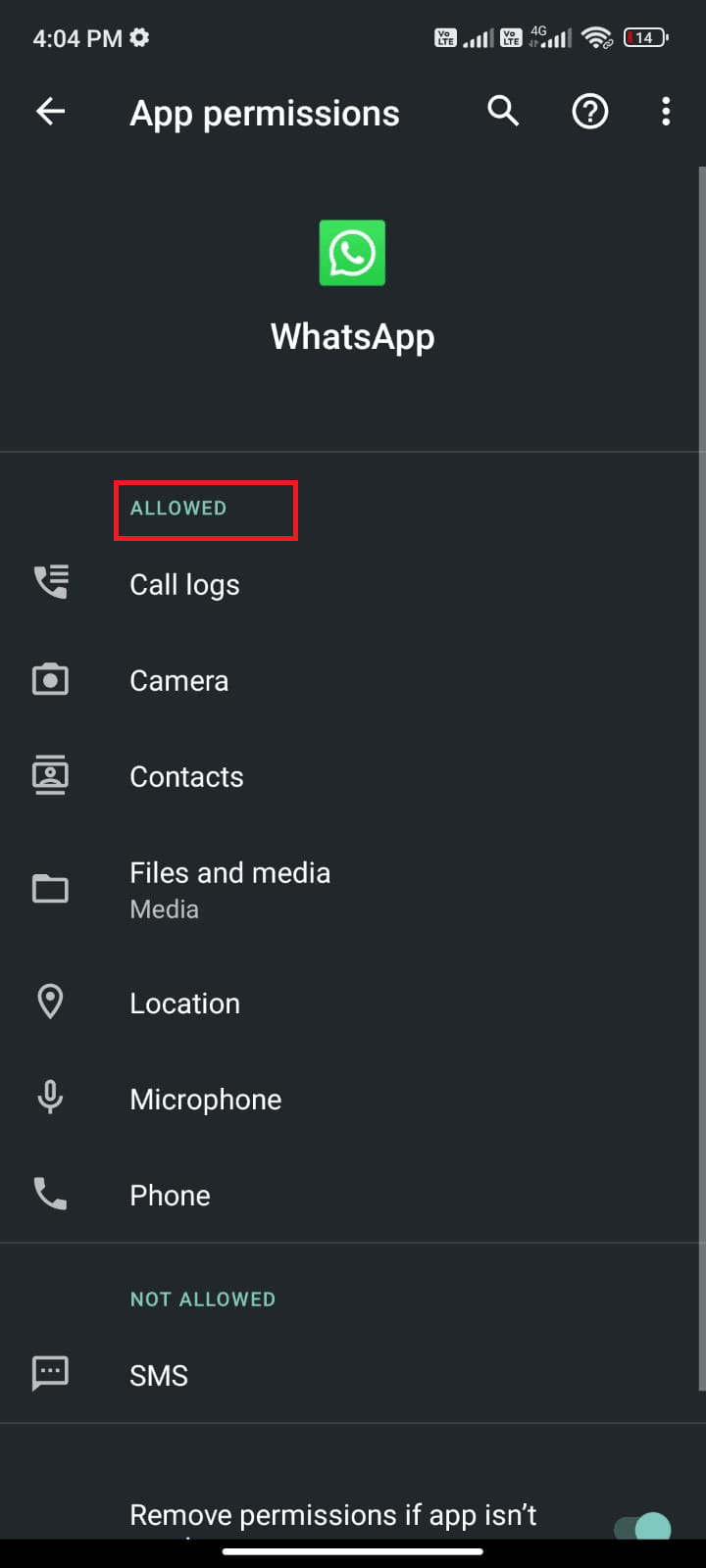
6. Dacă găsiți permisiuni în așteptare în meniul „LISTA NEPERMISE”, atingeți opțiunea respectivă.
Notă: Permisiunea SMS este utilizată ca exemplu.
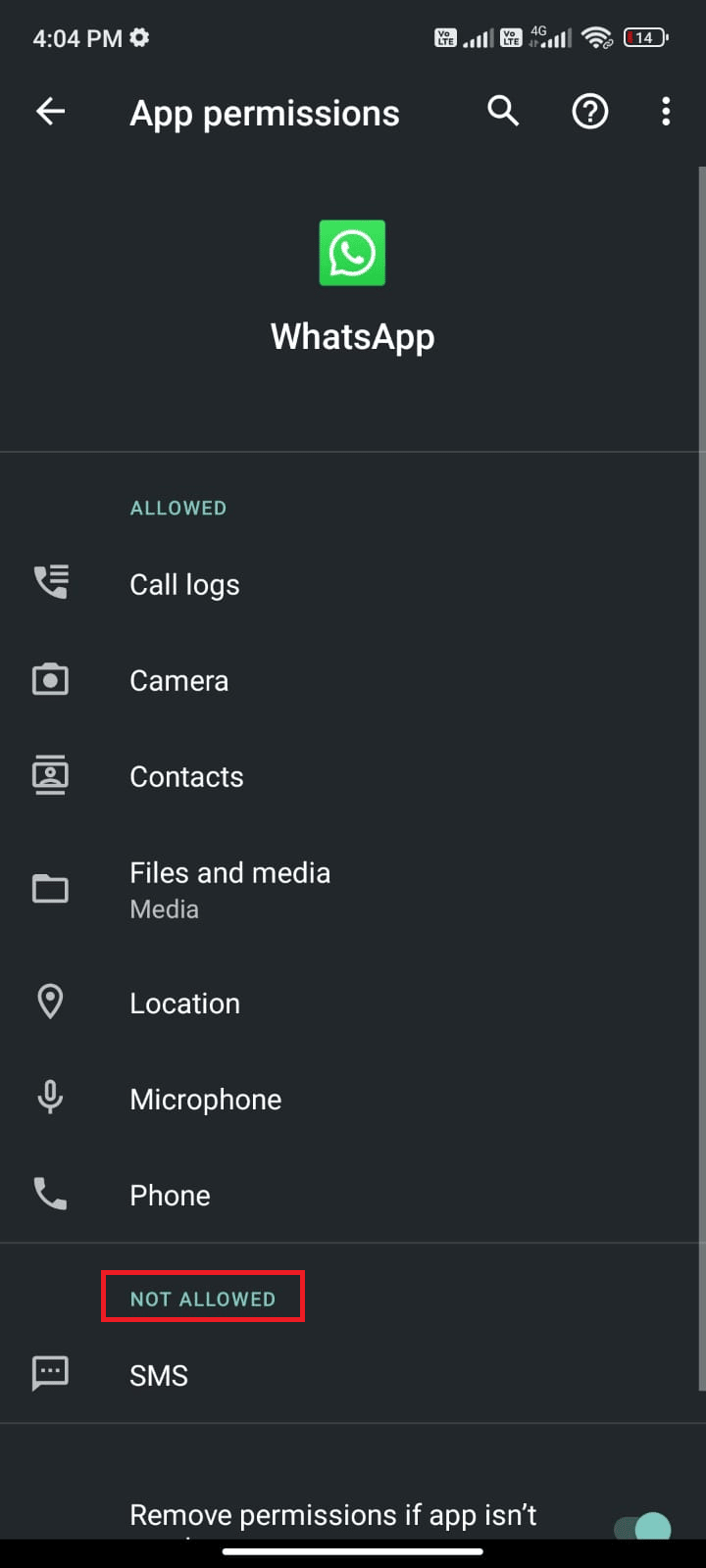
7. Atingeți opțiunea „PERMITERE”.
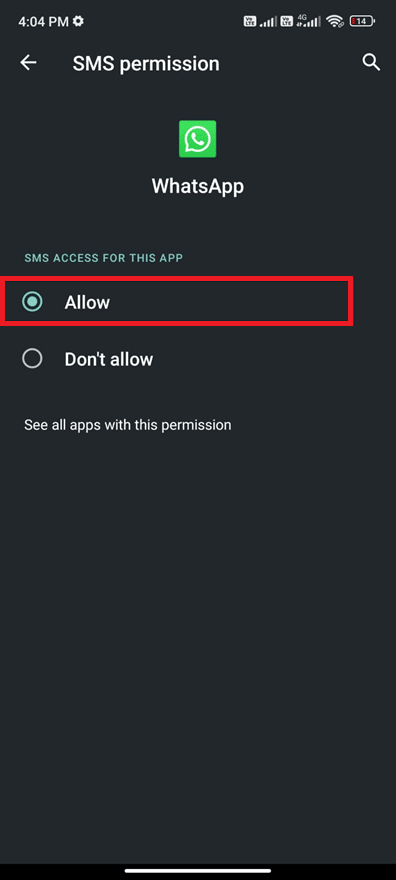
Verificați dacă problema a fost rezolvată.
Metoda 9: Activați Sincronizarea WhatsApp
Unii utilizatori au raportat că activarea sincronizării WhatsApp a ajutat la rezolvarea problemei. Activați sincronizarea urmând acești pași:
1. Deschideți aplicația „Setări”.
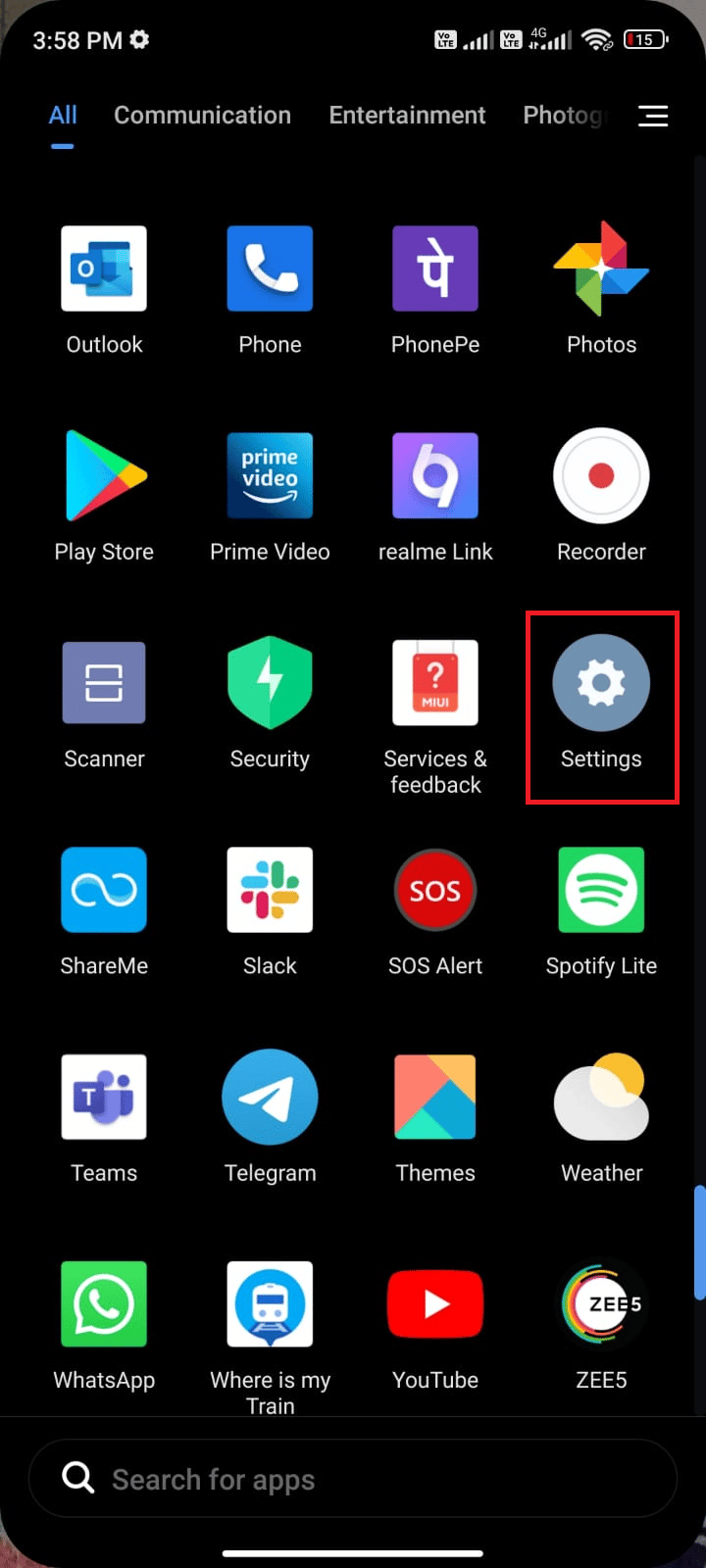
2. Selectați „Conturi și sincronizare”.
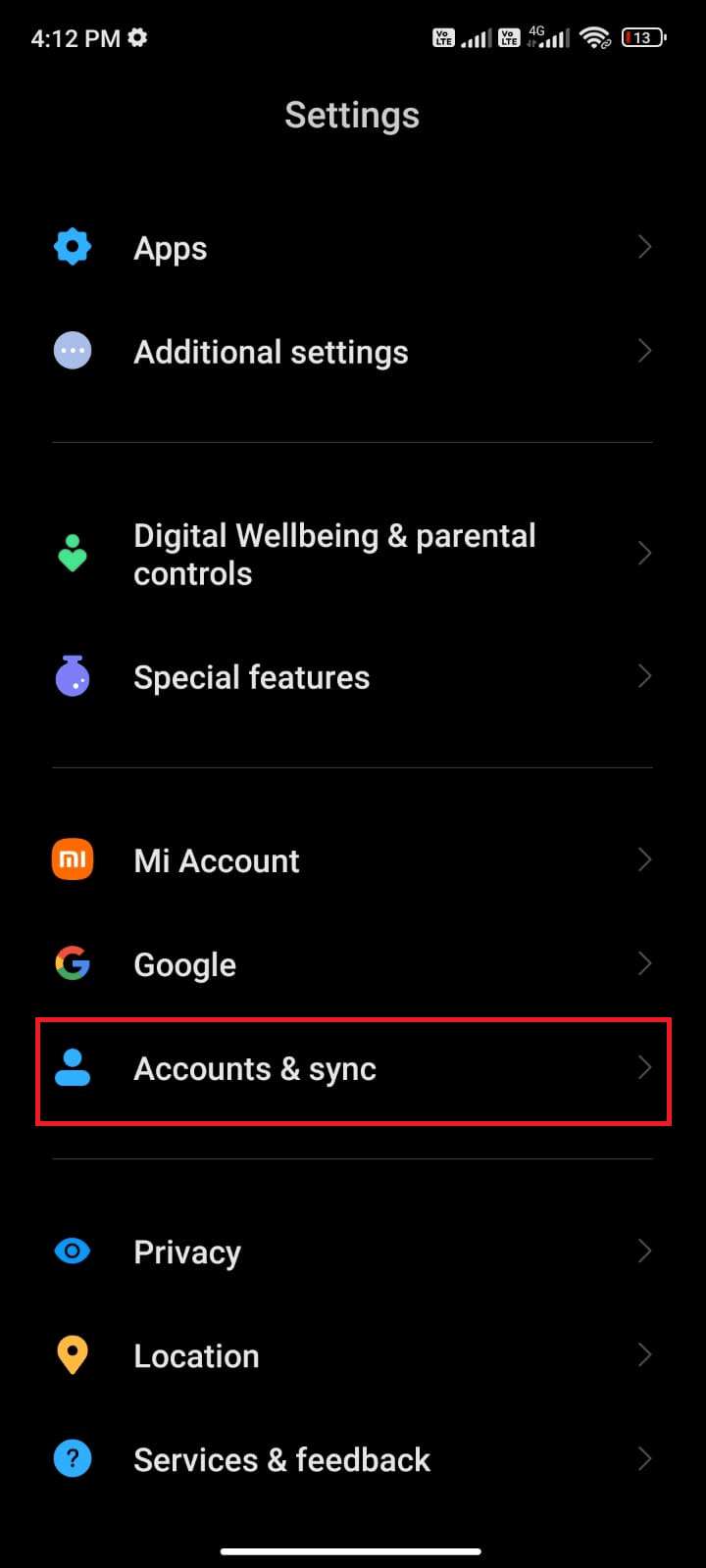
3. Activați „Sincronizare automată a datelor” și apoi selectați opțiunea „Sincronizare” de lângă WhatsApp.
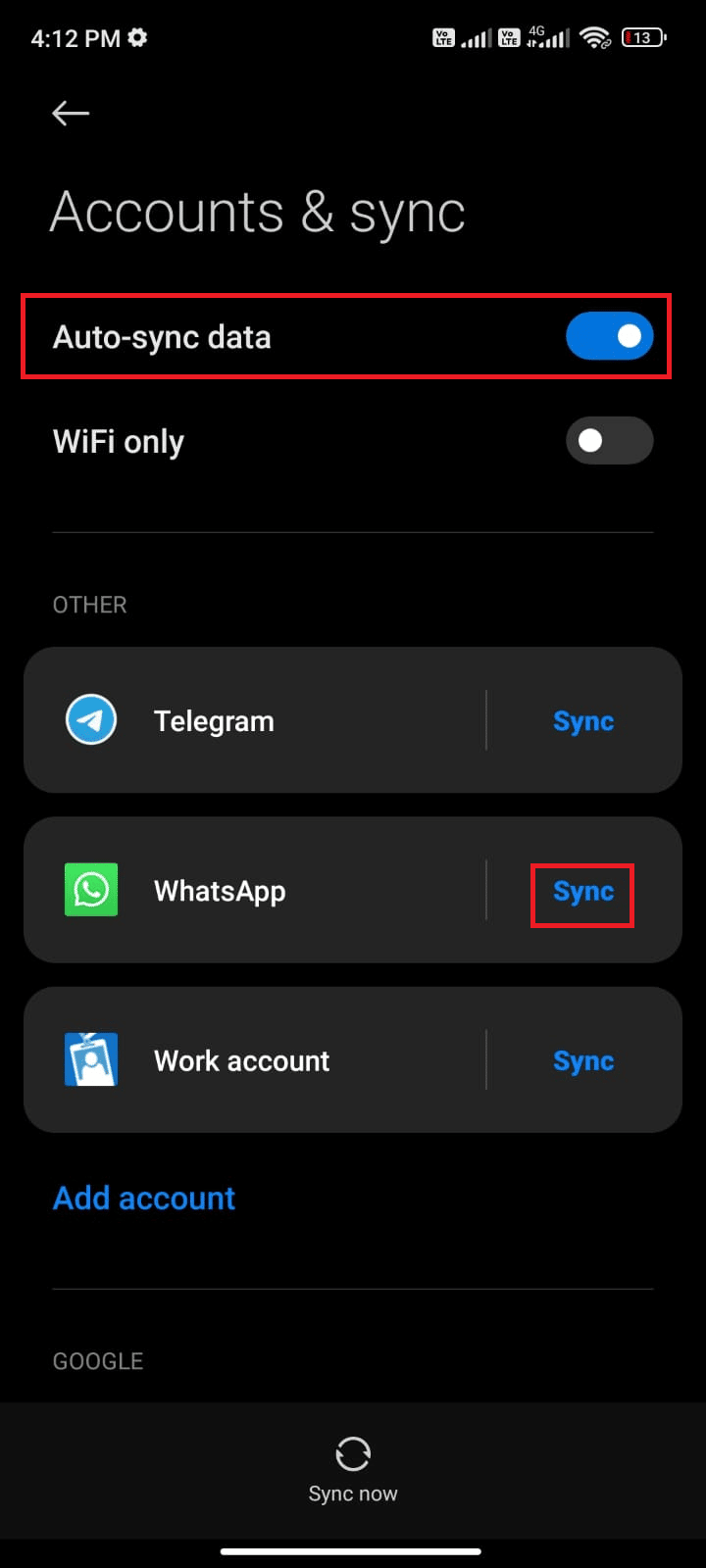
Acum, datele WhatsApp vor fi sincronizate. Verificați dacă problema a fost rezolvată.
Metoda 10: Ștergeți Cache-ul WhatsApp
Cache-ul salvează informații utilizate frecvent, dar în timp poate cauza probleme care pot fi rezolvate prin ștergerea acestuia. Urmați acești pași:
1. Accesați ecranul principal și deschideți „Setări”.
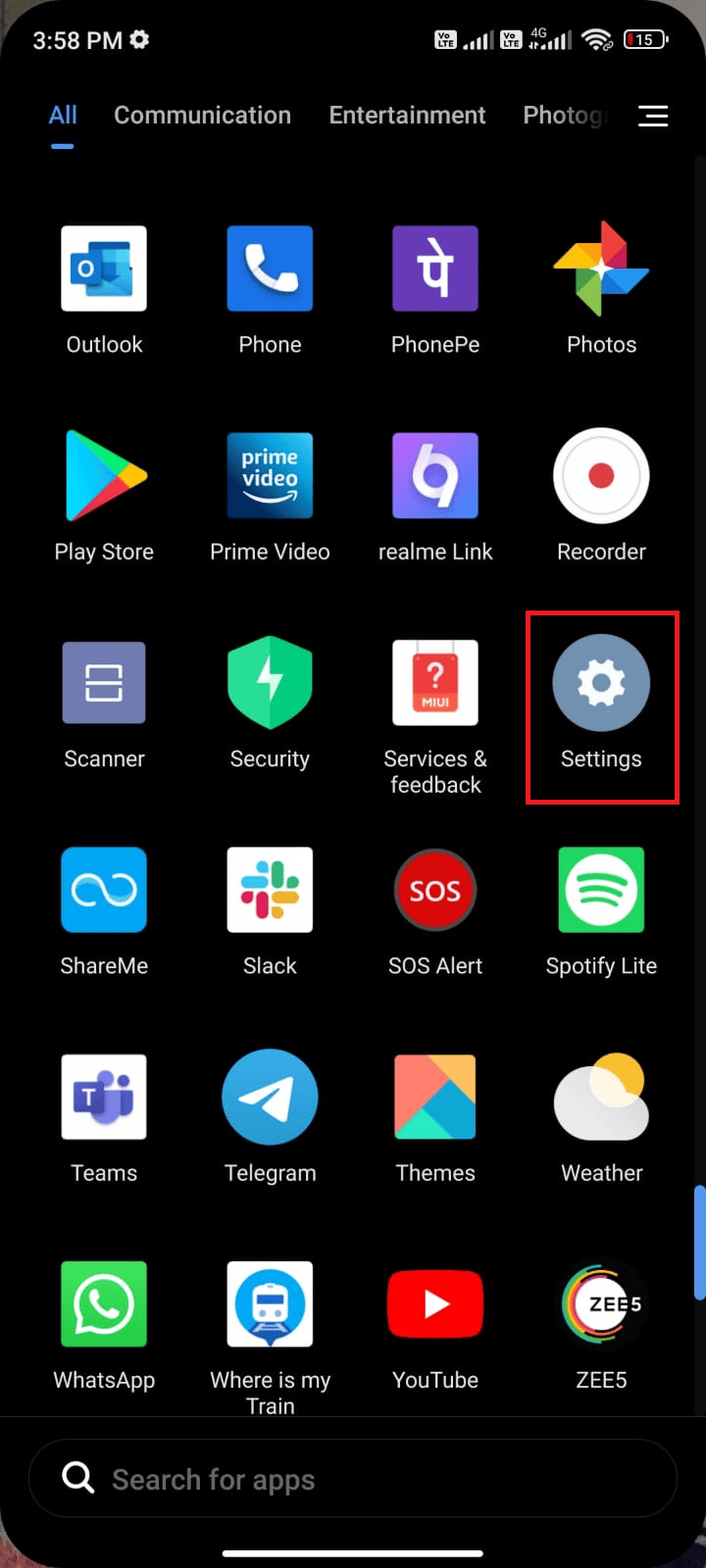
2. Selectați „Aplicații”.
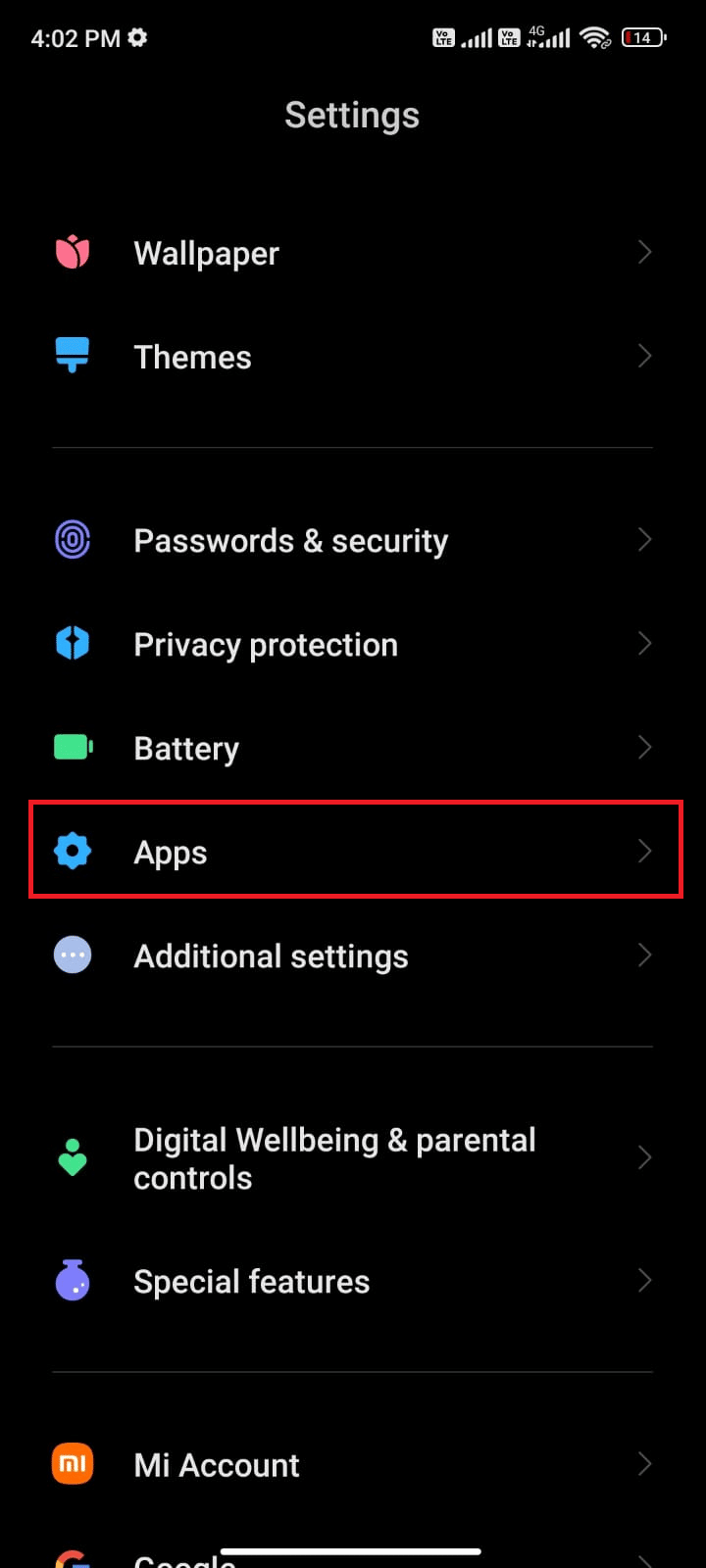
3. Selectați „Gestionare aplicații” și apoi „WhatsApp”.
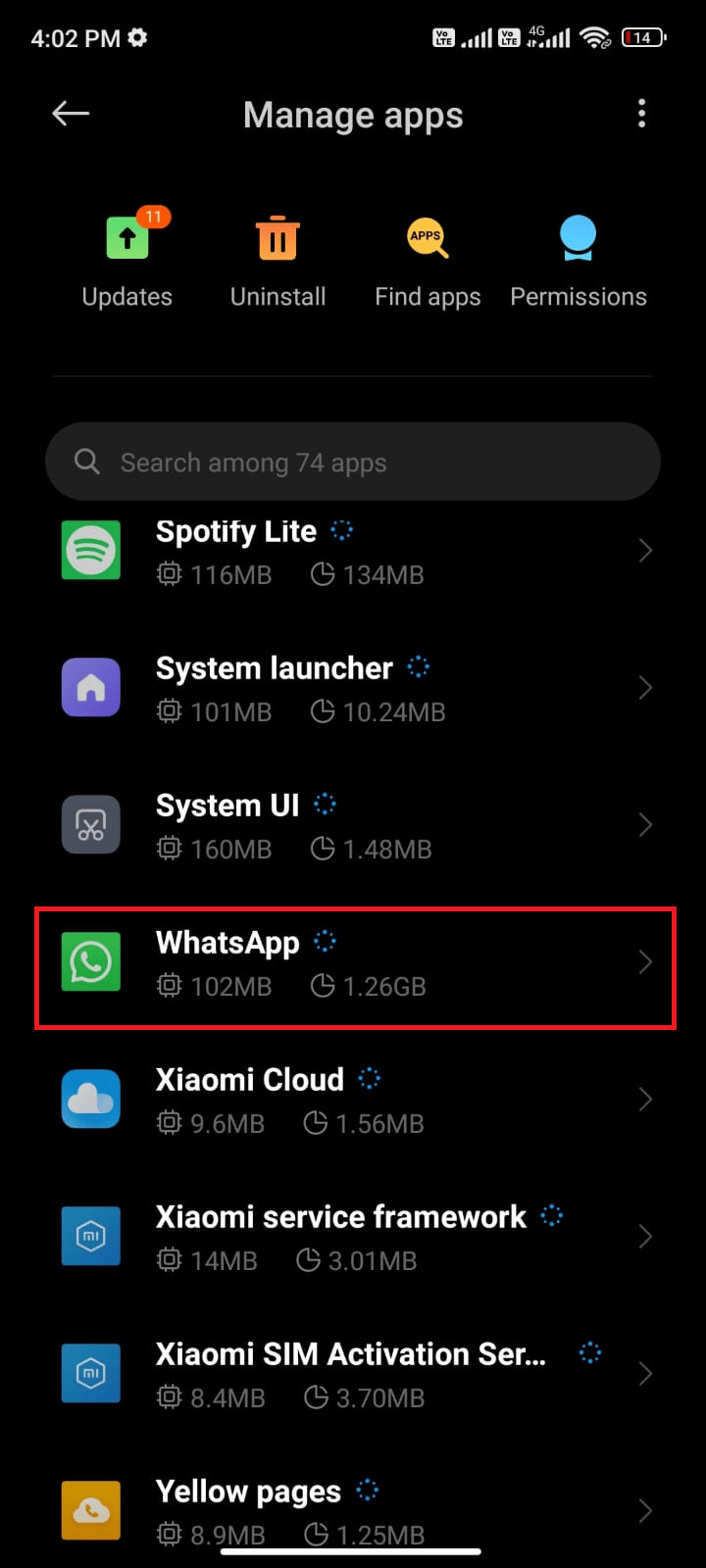
4. Selectați „Stocare”.
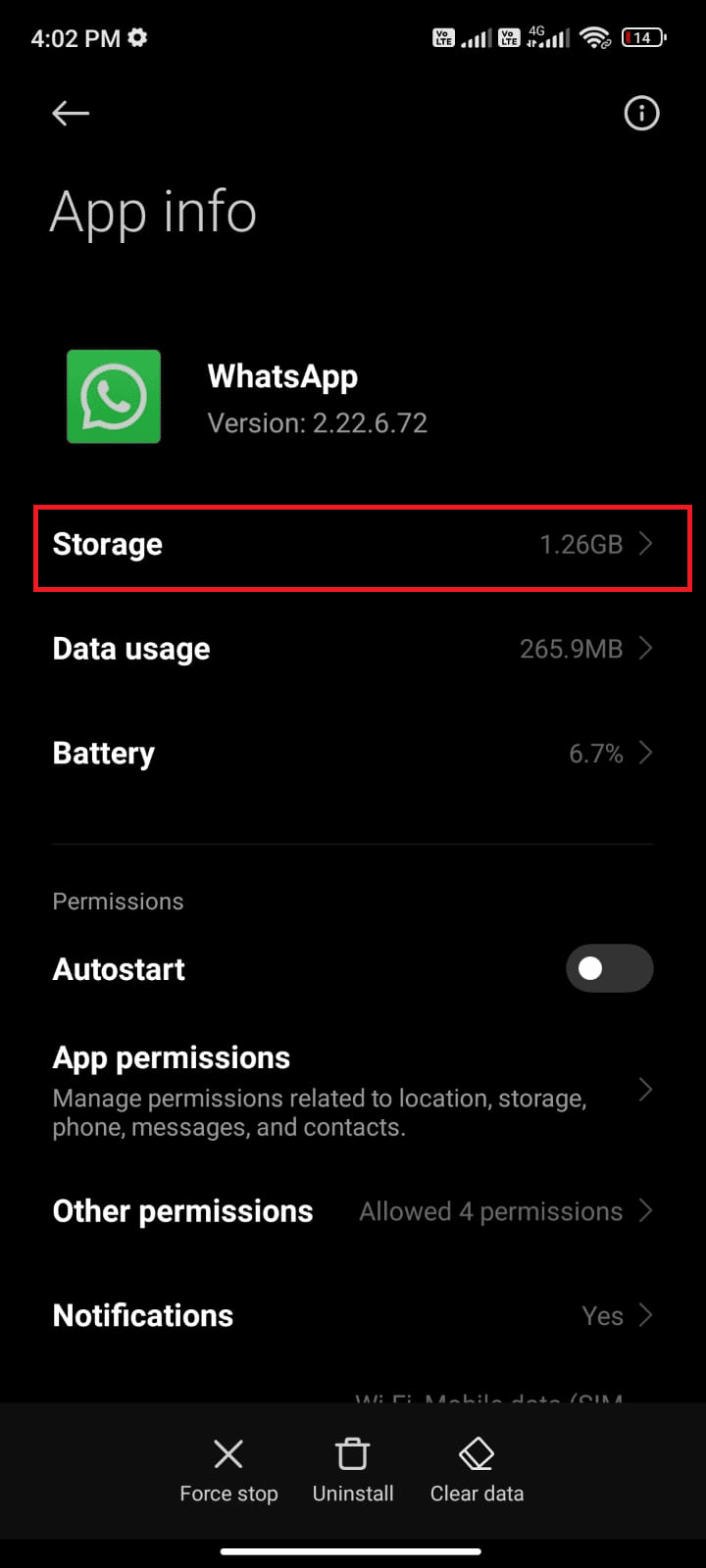
5. Apăsați „Ștergeți datele” și apoi „Ștergeți memoria cache”.
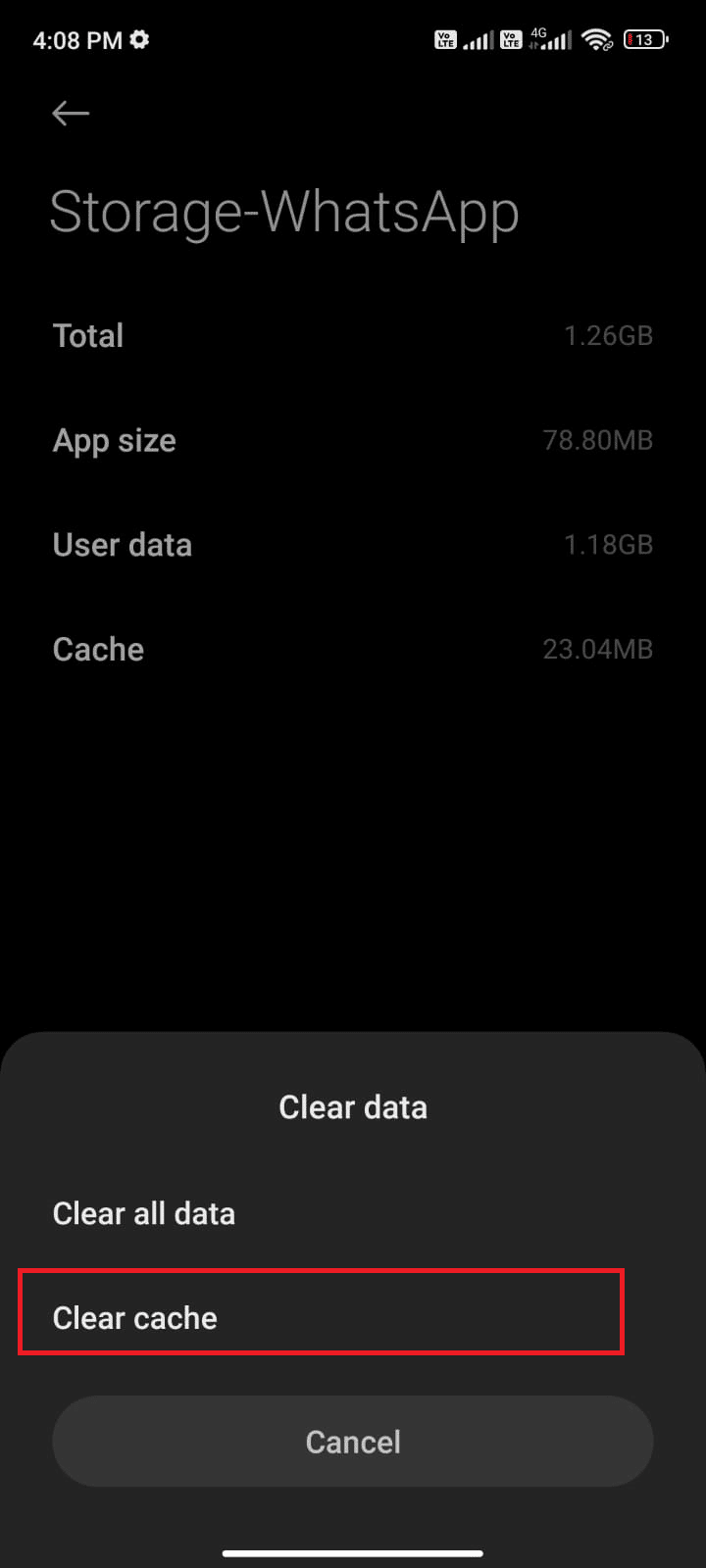
6. Selectați „Ștergeți toate datele” dacă doriți să ștergeți complet datele WhatsApp.
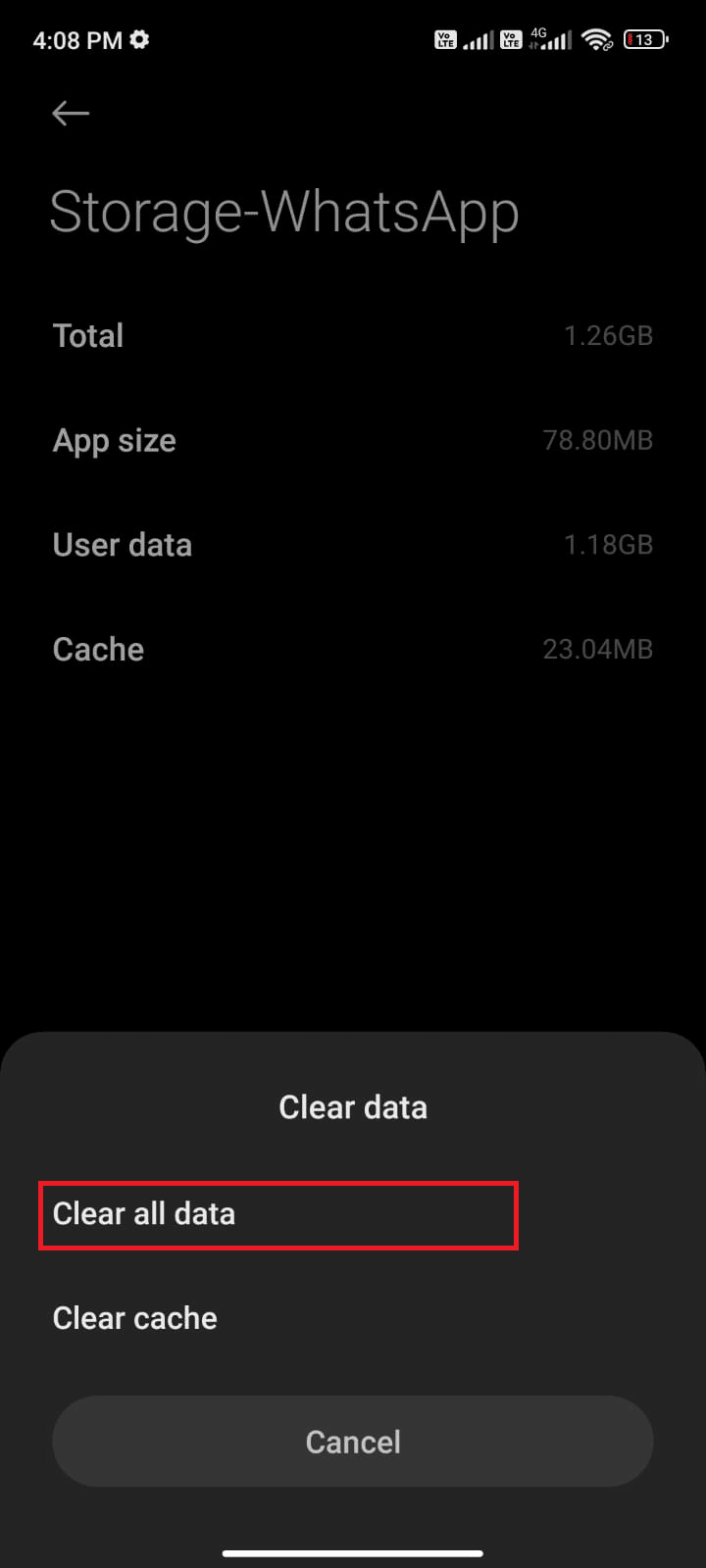
Verificați dacă problema a fost rezolvată.
Metoda 11: Actualizați WhatsApp
Mulți utilizatori au raportat că actualizarea aplicației a rezolvat problema. Urmați acești pași pentru a actualiza WhatsApp:
1. Deschideți Magazinul Play.
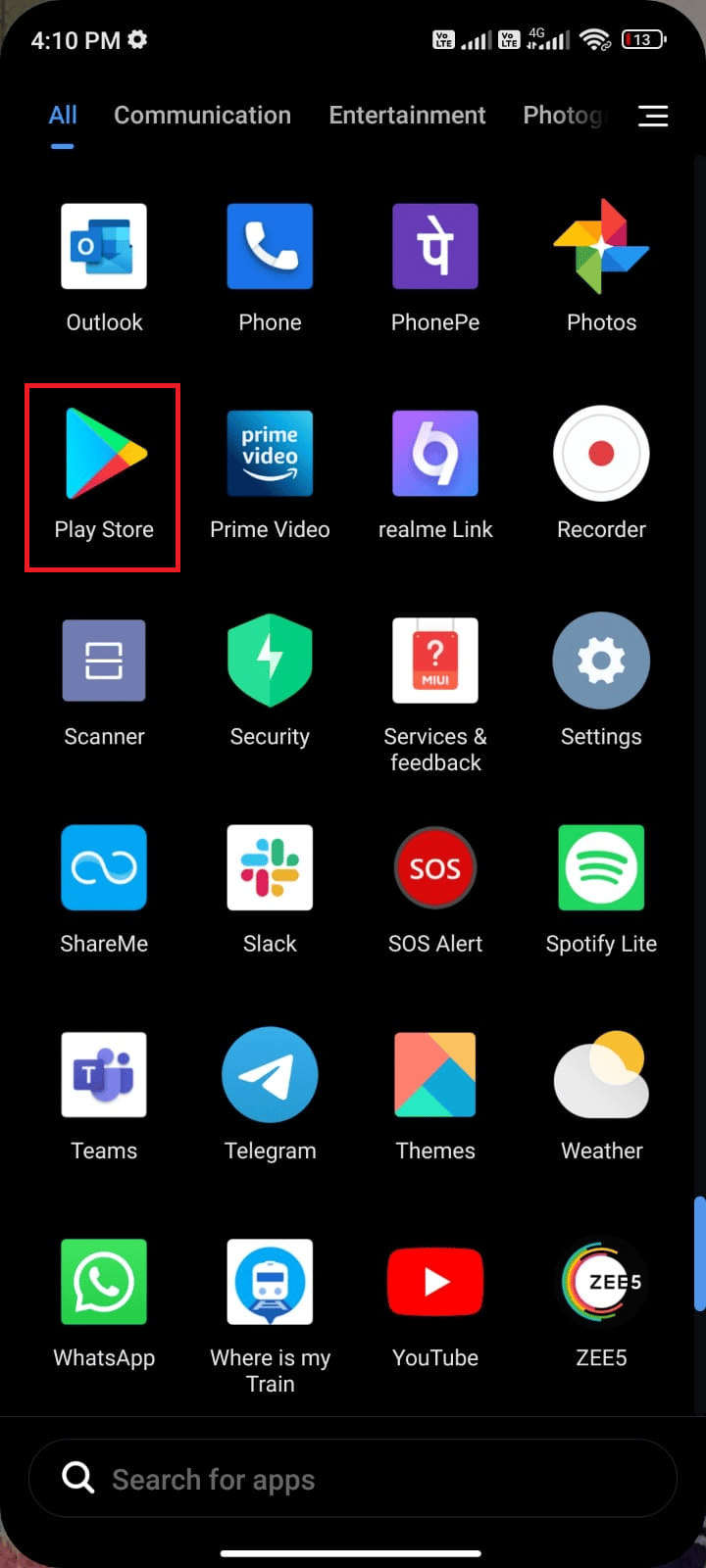
2. Căutați WhatsApp.
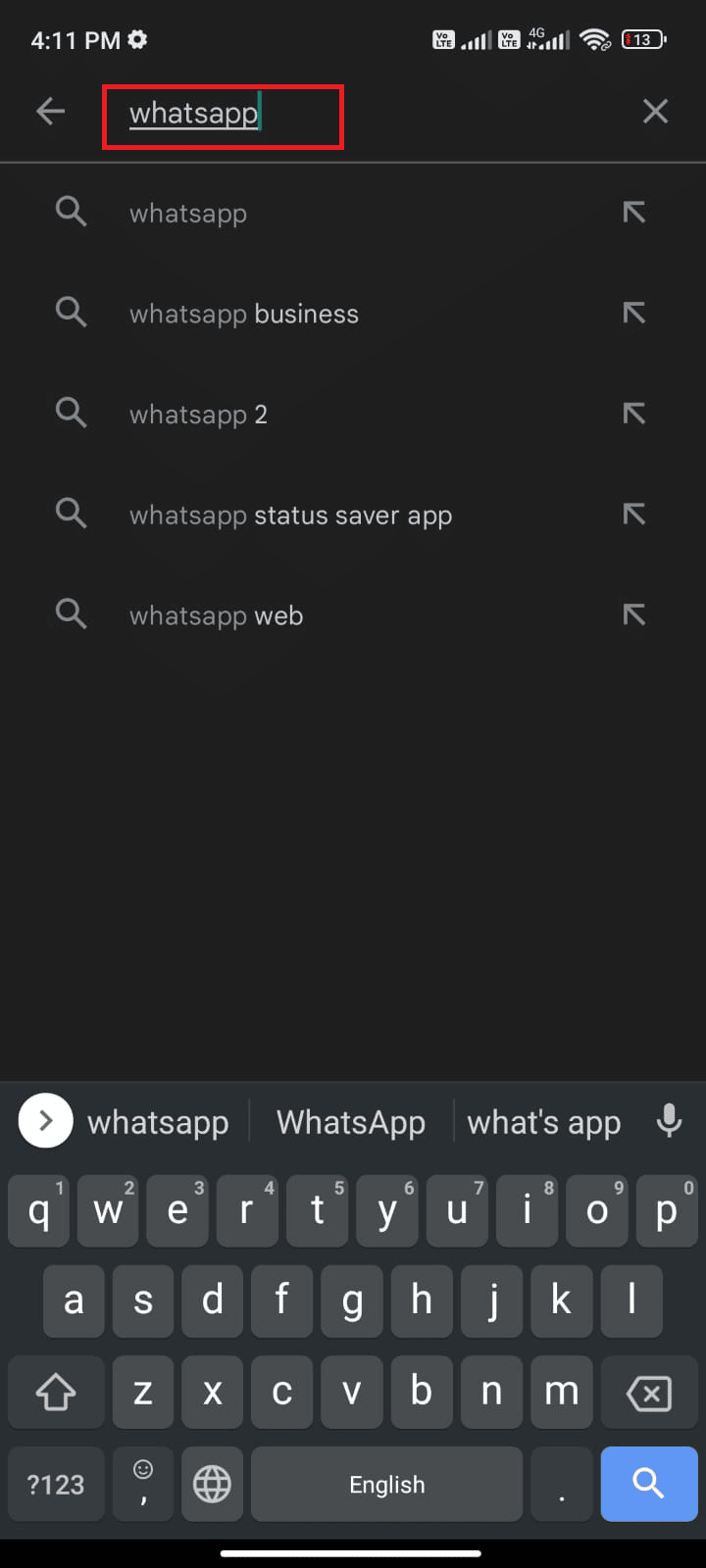
3A. Dacă este disponibilă o actualizare, atingeți „Actualizare”.
3B. Dacă aplicația este deja actualizată, continuați cu următoarele metode.
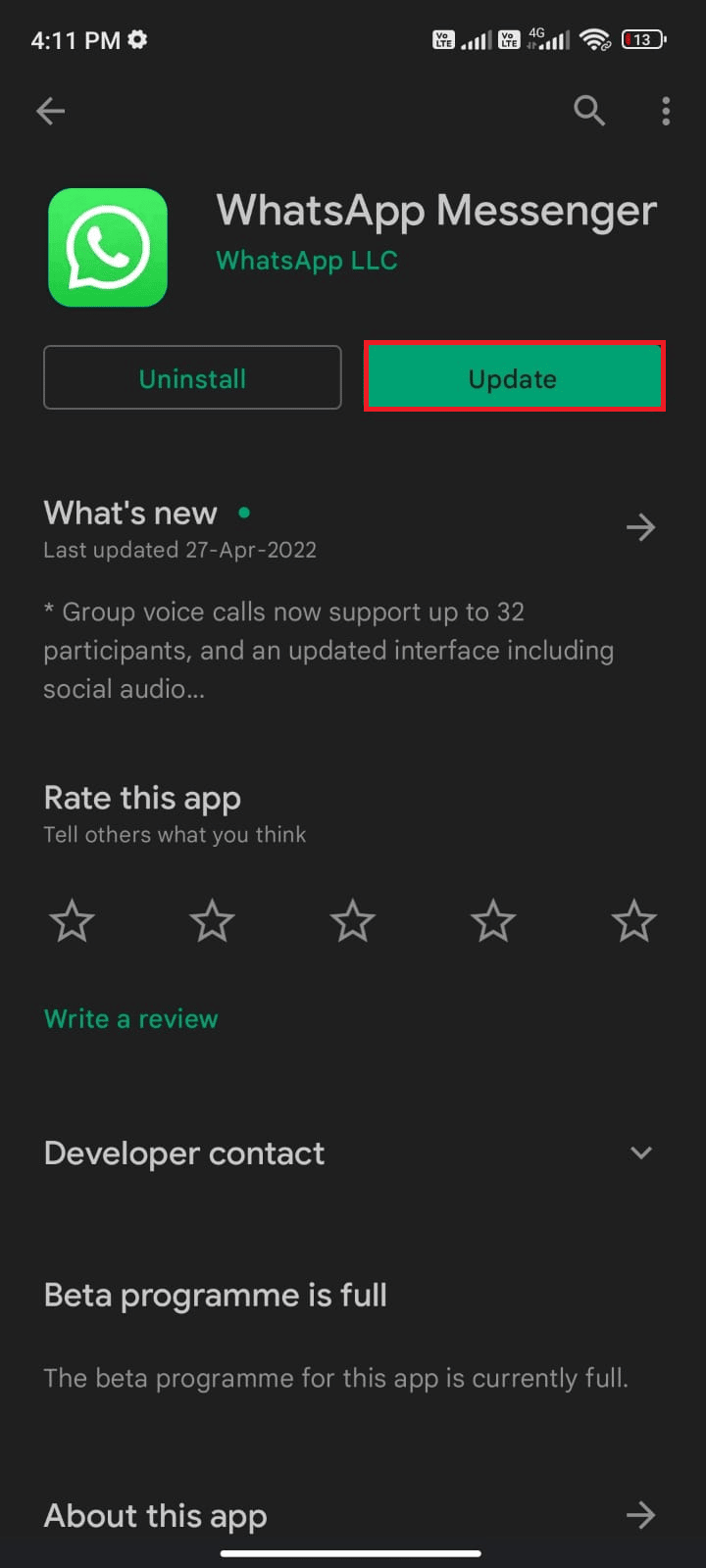
4. Așteptați până la finalizarea actualizării și verificați dacă problema a fost rezolvată.
Metoda 12: Actualizați Sistemul de Operare Android
Pe lângă actualizarea WhatsApp, verificați dacă sistemul de operare Android este actualizat. Dacă utilizați o versiune mai veche, actualizați-o urmând instrucțiunile de pe ecran. Consultați ghidul nostru despre cum să verificați actualizările pe telefonul dvs. Android.
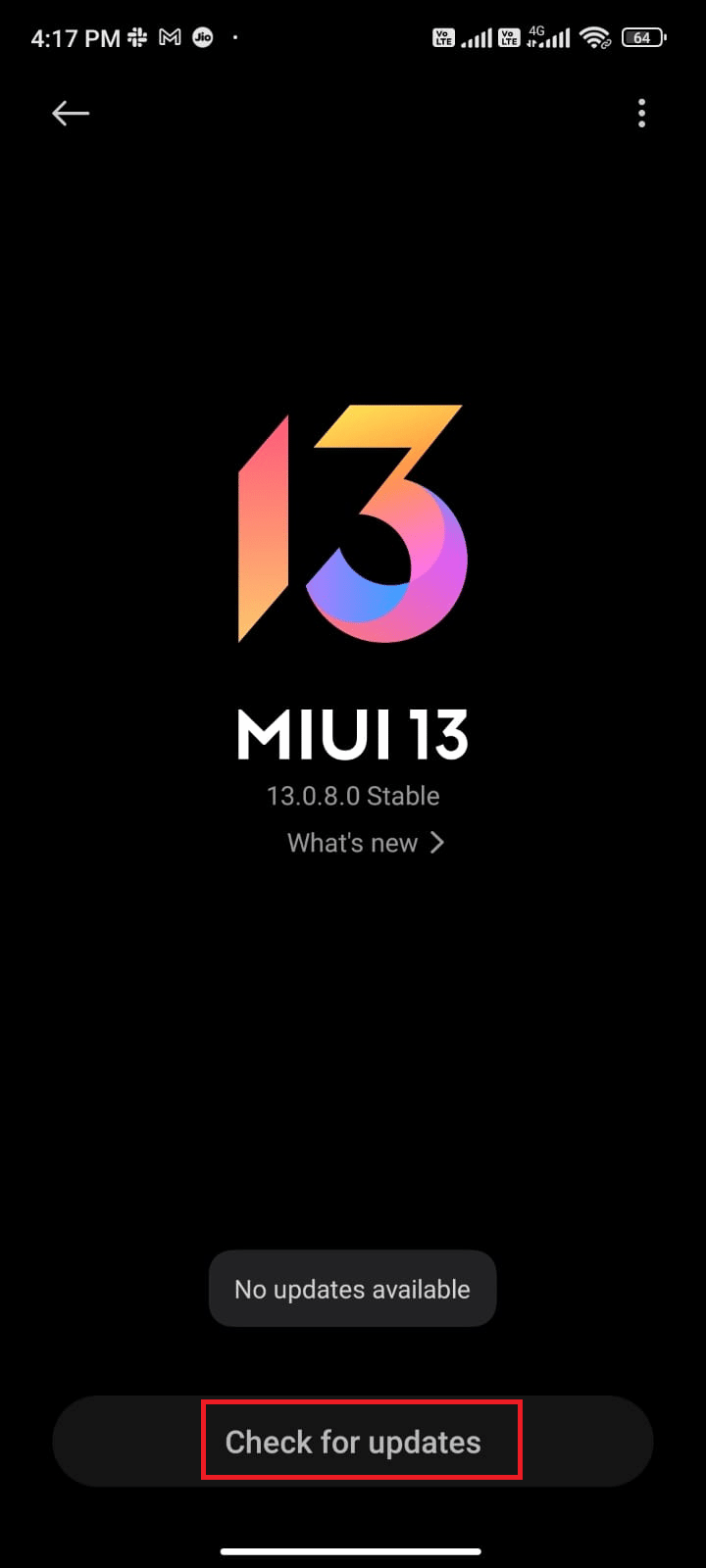
După actualizarea sistemului de operare Android, verificați dacă problema a fost rezolvată.
Metoda 13: Eliberați Spațiu pe Dispozitivul Android
Spațiul insuficient de stocare poate cauza probleme precum „WhatsApp s-a oprit”. Eliberați spațiu urmând acești pași:
1. Deschideți aplicația „File Manager” de pe dispozitiv.
2. Atingeți pictograma cu trei linii din stânga sus.
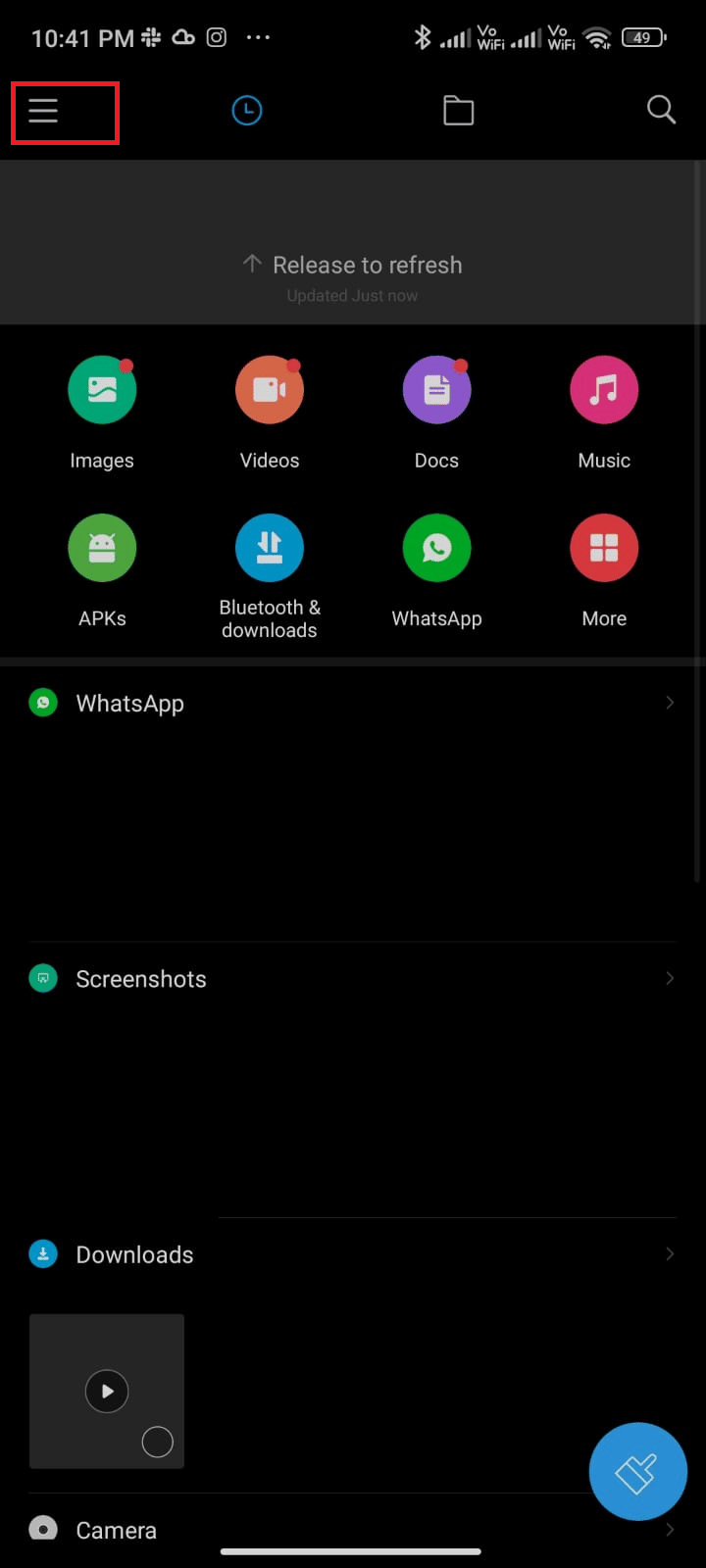
3. Selectați „Curățare profundă”.
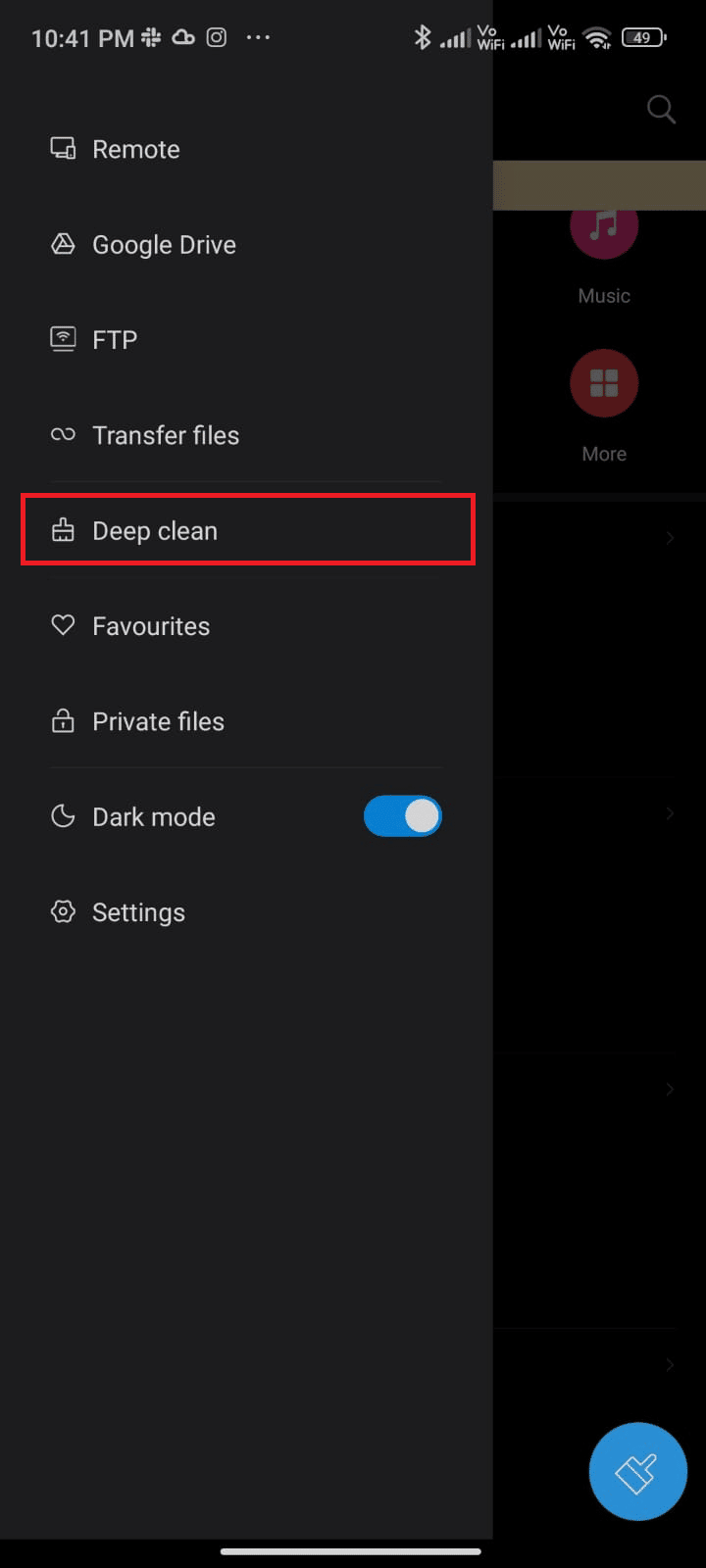
4. Apăsați „Curățare acum” corespunzător categoriilor pe care doriți să le curățați.
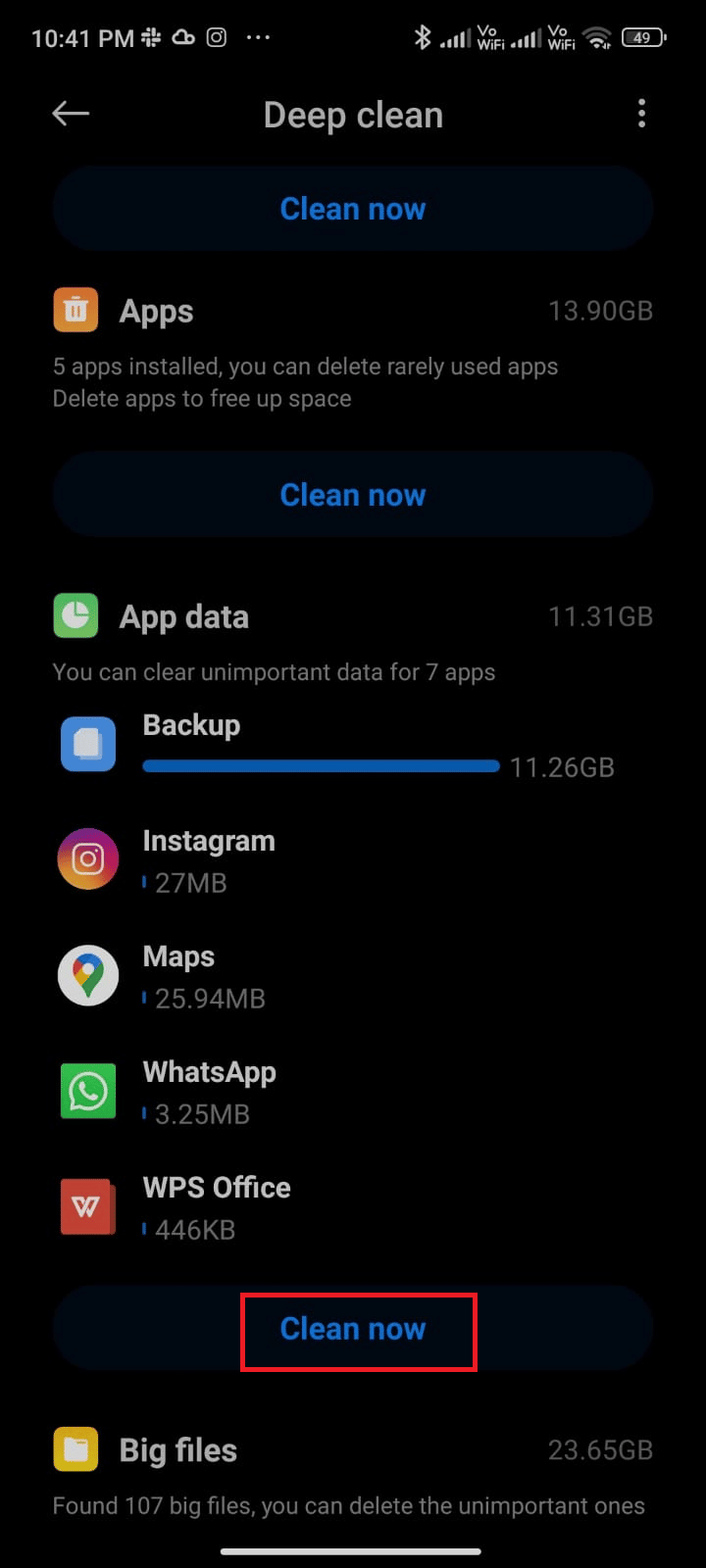
5. Selectați fișierele inutile și apoi „Ștergeți fișierele selectate”.
<img class=”alignnone wp-image-109453″ width=”340″ height=”756″ src=”https://wilku.